OPEL MOKKA X 2018 –Я–Њ—Б—Ц–±–љ–Є–Ї –Ј –µ–Ї—Б–њ–ї—Г–∞—В–∞—Ж—Ц—Ч (in Ukrainian)
Manufacturer: OPEL, Model Year: 2018, Model line: MOKKA X, Model: OPEL MOKKA X 2018Pages: 177, PDF Size: 2.67 MB
Page 21 of 177
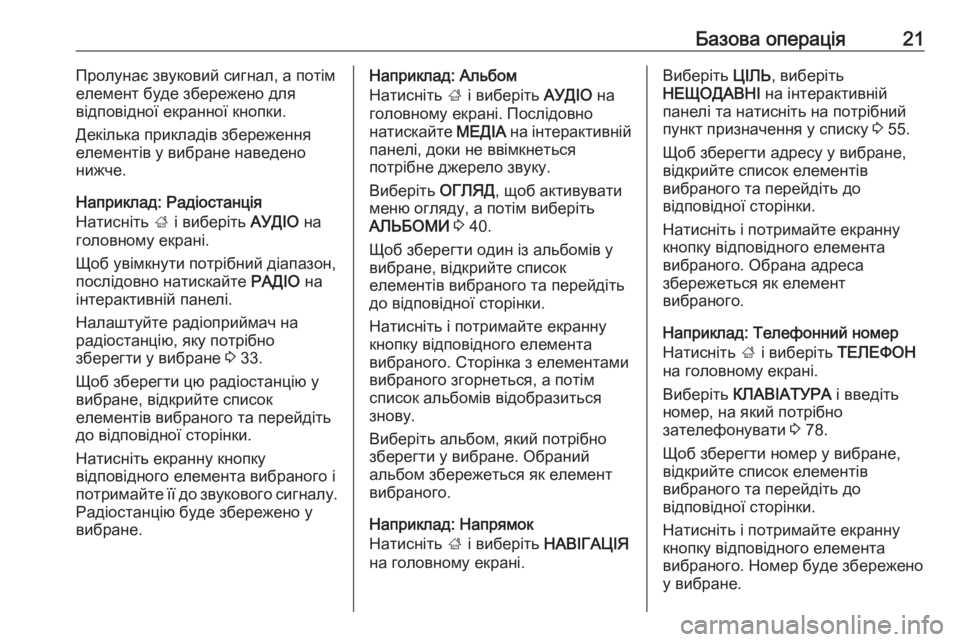
–С–∞–Ј–Њ–≤–∞ –Њ–њ–µ—А–∞—Ж—Ц—П21–Я—А–Њ–ї—Г–љ–∞—Ф –Ј–≤—Г–Ї–Њ–≤–Є–є —Б–Є–≥–љ–∞–ї, –∞ –њ–Њ—В—Ц–Љ
–µ–ї–µ–Љ–µ–љ—В –±—Г–і–µ –Ј–±–µ—А–µ–ґ–µ–љ–Њ –і–ї—П
–≤—Ц–і–њ–Њ–≤—Ц–і–љ–Њ—Ч –µ–Ї—А–∞–љ–љ–Њ—Ч –Ї–љ–Њ–њ–Ї–Є.
–Ф–µ–Ї—Ц–ї—М–Ї–∞ –њ—А–Є–Ї–ї–∞–і—Ц–≤ –Ј–±–µ—А–µ–ґ–µ–љ–љ—П
–µ–ї–µ–Љ–µ–љ—В—Ц–≤ —Г –≤–Є–±—А–∞–љ–µ –љ–∞–≤–µ–і–µ–љ–Њ
–љ–Є–ґ—З–µ.
–Э–∞–њ—А–Є–Ї–ї–∞–і: –†–∞–і—Ц–Њ—Б—В–∞–љ—Ж—Ц—П
–Э–∞—В–Є—Б–љ—Ц—В—М ; —Ц –≤–Є–±–µ—А—Ц—В—М –Р–£–Ф–Ж–Ю –љ–∞
–≥–Њ–ї–Њ–≤–љ–Њ–Љ—Г –µ–Ї—А–∞–љ—Ц.
–©–Њ–± —Г–≤—Ц–Љ–Ї–љ—Г—В–Є –њ–Њ—В—А—Ц–±–љ–Є–є –і—Ц–∞–њ–∞–Ј–Њ–љ,
–њ–Њ—Б–ї—Ц–і–Њ–≤–љ–Њ –љ–∞—В–Є—Б–Ї–∞–є—В–µ –†–Р–Ф–Ж–Ю –љ–∞
—Ц–љ—В–µ—А–∞–Ї—В–Є–≤–љ—Ц–є –њ–∞–љ–µ–ї—Ц.
–Э–∞–ї–∞—И—В—Г–є—В–µ —А–∞–і—Ц–Њ–њ—А–Є–є–Љ–∞—З –љ–∞
—А–∞–і—Ц–Њ—Б—В–∞–љ—Ж—Ц—О, —П–Ї—Г –њ–Њ—В—А—Ц–±–љ–Њ
–Ј–±–µ—А–µ–≥—В–Є —Г –≤–Є–±—А–∞–љ–µ 3 33.
–©–Њ–± –Ј–±–µ—А–µ–≥—В–Є —Ж—О —А–∞–і—Ц–Њ—Б—В–∞–љ—Ж—Ц—О —Г
–≤–Є–±—А–∞–љ–µ, –≤—Ц–і–Ї—А–Є–є—В–µ —Б–њ–Є—Б–Њ–Ї
–µ–ї–µ–Љ–µ–љ—В—Ц–≤ –≤–Є–±—А–∞–љ–Њ–≥–Њ —В–∞ –њ–µ—А–µ–є–і—Ц—В—М
–і–Њ –≤—Ц–і–њ–Њ–≤—Ц–і–љ–Њ—Ч —Б—В–Њ—А—Ц–љ–Ї–Є.
–Э–∞—В–Є—Б–љ—Ц—В—М –µ–Ї—А–∞–љ–љ—Г –Ї–љ–Њ–њ–Ї—Г
–≤—Ц–і–њ–Њ–≤—Ц–і–љ–Њ–≥–Њ –µ–ї–µ–Љ–µ–љ—В–∞ –≤–Є–±—А–∞–љ–Њ–≥–Њ —Ц
–њ–Њ—В—А–Є–Љ–∞–є—В–µ —Ч—Ч –і–Њ –Ј–≤—Г–Ї–Њ–≤–Њ–≥–Њ —Б–Є–≥–љ–∞–ї—Г.
–†–∞–і—Ц–Њ—Б—В–∞–љ—Ж—Ц—О –±—Г–і–µ –Ј–±–µ—А–µ–ґ–µ–љ–Њ —Г
–≤–Є–±—А–∞–љ–µ.–Э–∞–њ—А–Є–Ї–ї–∞–і: –Р–ї—М–±–Њ–Љ
–Э–∞—В–Є—Б–љ—Ц—В—М ; —Ц –≤–Є–±–µ—А—Ц—В—М –Р–£–Ф–Ж–Ю –љ–∞
–≥–Њ–ї–Њ–≤–љ–Њ–Љ—Г –µ–Ї—А–∞–љ—Ц. –Я–Њ—Б–ї—Ц–і–Њ–≤–љ–Њ
–љ–∞—В–Є—Б–Ї–∞–є—В–µ –Ь–Х–Ф–Ж–Р –љ–∞ —Ц–љ—В–µ—А–∞–Ї—В–Є–≤–љ—Ц–є
–њ–∞–љ–µ–ї—Ц, –і–Њ–Ї–Є –љ–µ –≤–≤—Ц–Љ–Ї–љ–µ—В—М—Б—П
–њ–Њ—В—А—Ц–±–љ–µ –і–ґ–µ—А–µ–ї–Њ –Ј–≤—Г–Ї—Г.
–Т–Є–±–µ—А—Ц—В—М –Ю–У–Ы–ѓ–Ф, —Й–Њ–± –∞–Ї—В–Є–≤—Г–≤–∞—В–Є
–Љ–µ–љ—О –Њ–≥–ї—П–і—Г, –∞ –њ–Њ—В—Ц–Љ –≤–Є–±–µ—А—Ц—В—М –Р–Ы–ђ–С–Ю–Ь–Ш 3 40.
–©–Њ–± –Ј–±–µ—А–µ–≥—В–Є –Њ–і–Є–љ —Ц–Ј –∞–ї—М–±–Њ–Љ—Ц–≤ —Г
–≤–Є–±—А–∞–љ–µ, –≤—Ц–і–Ї—А–Є–є—В–µ —Б–њ–Є—Б–Њ–Ї
–µ–ї–µ–Љ–µ–љ—В—Ц–≤ –≤–Є–±—А–∞–љ–Њ–≥–Њ —В–∞ –њ–µ—А–µ–є–і—Ц—В—М
–і–Њ –≤—Ц–і–њ–Њ–≤—Ц–і–љ–Њ—Ч —Б—В–Њ—А—Ц–љ–Ї–Є.
–Э–∞—В–Є—Б–љ—Ц—В—М —Ц –њ–Њ—В—А–Є–Љ–∞–є—В–µ –µ–Ї—А–∞–љ–љ—Г
–Ї–љ–Њ–њ–Ї—Г –≤—Ц–і–њ–Њ–≤—Ц–і–љ–Њ–≥–Њ –µ–ї–µ–Љ–µ–љ—В–∞
–≤–Є–±—А–∞–љ–Њ–≥–Њ. –°—В–Њ—А—Ц–љ–Ї–∞ –Ј –µ–ї–µ–Љ–µ–љ—В–∞–Љ–Є
–≤–Є–±—А–∞–љ–Њ–≥–Њ –Ј–≥–Њ—А–љ–µ—В—М—Б—П, –∞ –њ–Њ—В—Ц–Љ
—Б–њ–Є—Б–Њ–Ї –∞–ї—М–±–Њ–Љ—Ц–≤ –≤—Ц–і–Њ–±—А–∞–Ј–Є—В—М—Б—П
–Ј–љ–Њ–≤—Г.
–Т–Є–±–µ—А—Ц—В—М –∞–ї—М–±–Њ–Љ, —П–Ї–Є–є –њ–Њ—В—А—Ц–±–љ–Њ
–Ј–±–µ—А–µ–≥—В–Є —Г –≤–Є–±—А–∞–љ–µ. –Ю–±—А–∞–љ–Є–є
–∞–ї—М–±–Њ–Љ –Ј–±–µ—А–µ–ґ–µ—В—М—Б—П —П–Ї –µ–ї–µ–Љ–µ–љ—В
–≤–Є–±—А–∞–љ–Њ–≥–Њ.
–Э–∞–њ—А–Є–Ї–ї–∞–і: –Э–∞–њ—А—П–Љ–Њ–Ї
–Э–∞—В–Є—Б–љ—Ц—В—М ; —Ц –≤–Є–±–µ—А—Ц—В—М –Э–Р–Т–Ж–У–Р–¶–Ж–ѓ
–љ–∞ –≥–Њ–ї–Њ–≤–љ–Њ–Љ—Г –µ–Ї—А–∞–љ—Ц.–Т–Є–±–µ—А—Ц—В—М –¶–Ж–Ы–ђ, –≤–Є–±–µ—А—Ц—В—М
–Э–Х–©–Ю–Ф–Р–Т–Э–Ж –љ–∞ —Ц–љ—В–µ—А–∞–Ї—В–Є–≤–љ—Ц–є
–њ–∞–љ–µ–ї—Ц —В–∞ –љ–∞—В–Є—Б–љ—Ц—В—М –љ–∞ –њ–Њ—В—А—Ц–±–љ–Є–є –њ—Г–љ–Ї—В –њ—А–Є–Ј–љ–∞—З–µ–љ–љ—П —Г —Б–њ–Є—Б–Ї—Г 3 55.
–©–Њ–± –Ј–±–µ—А–µ–≥—В–Є –∞–і—А–µ—Б—Г —Г –≤–Є–±—А–∞–љ–µ,
–≤—Ц–і–Ї—А–Є–є—В–µ —Б–њ–Є—Б–Њ–Ї –µ–ї–µ–Љ–µ–љ—В—Ц–≤
–≤–Є–±—А–∞–љ–Њ–≥–Њ —В–∞ –њ–µ—А–µ–є–і—Ц—В—М –і–Њ
–≤—Ц–і–њ–Њ–≤—Ц–і–љ–Њ—Ч —Б—В–Њ—А—Ц–љ–Ї–Є.
–Э–∞—В–Є—Б–љ—Ц—В—М —Ц –њ–Њ—В—А–Є–Љ–∞–є—В–µ –µ–Ї—А–∞–љ–љ—Г
–Ї–љ–Њ–њ–Ї—Г –≤—Ц–і–њ–Њ–≤—Ц–і–љ–Њ–≥–Њ –µ–ї–µ–Љ–µ–љ—В–∞
–≤–Є–±—А–∞–љ–Њ–≥–Њ. –Ю–±—А–∞–љ–∞ –∞–і—А–µ—Б–∞
–Ј–±–µ—А–µ–ґ–µ—В—М—Б—П —П–Ї –µ–ї–µ–Љ–µ–љ—В
–≤–Є–±—А–∞–љ–Њ–≥–Њ.
–Э–∞–њ—А–Є–Ї–ї–∞–і: –Ґ–µ–ї–µ—Д–Њ–љ–љ–Є–є –љ–Њ–Љ–µ—А
–Э–∞—В–Є—Б–љ—Ц—В—М ; —Ц –≤–Є–±–µ—А—Ц—В—М –Ґ–Х–Ы–Х–§–Ю–Э
–љ–∞ –≥–Њ–ї–Њ–≤–љ–Њ–Љ—Г –µ–Ї—А–∞–љ—Ц.
–Т–Є–±–µ—А—Ц—В—М –Ъ–Ы–Р–Т–Ж–Р–Ґ–£–†–Р —Ц –≤–≤–µ–і—Ц—В—М
–љ–Њ–Љ–µ—А, –љ–∞ —П–Ї–Є–є –њ–Њ—В—А—Ц–±–љ–Њ
–Ј–∞—В–µ–ї–µ—Д–Њ–љ—Г–≤–∞—В–Є 3 78.
–©–Њ–± –Ј–±–µ—А–µ–≥—В–Є –љ–Њ–Љ–µ—А —Г –≤–Є–±—А–∞–љ–µ,
–≤—Ц–і–Ї—А–Є–є—В–µ —Б–њ–Є—Б–Њ–Ї –µ–ї–µ–Љ–µ–љ—В—Ц–≤
–≤–Є–±—А–∞–љ–Њ–≥–Њ —В–∞ –њ–µ—А–µ–є–і—Ц—В—М –і–Њ
–≤—Ц–і–њ–Њ–≤—Ц–і–љ–Њ—Ч —Б—В–Њ—А—Ц–љ–Ї–Є.
–Э–∞—В–Є—Б–љ—Ц—В—М —Ц –њ–Њ—В—А–Є–Љ–∞–є—В–µ –µ–Ї—А–∞–љ–љ—Г –Ї–љ–Њ–њ–Ї—Г –≤—Ц–і–њ–Њ–≤—Ц–і–љ–Њ–≥–Њ –µ–ї–µ–Љ–µ–љ—В–∞
–≤–Є–±—А–∞–љ–Њ–≥–Њ. –Э–Њ–Љ–µ—А –±—Г–і–µ –Ј–±–µ—А–µ–ґ–µ–љ–Њ
—Г –≤–Є–±—А–∞–љ–µ.
Page 22 of 177
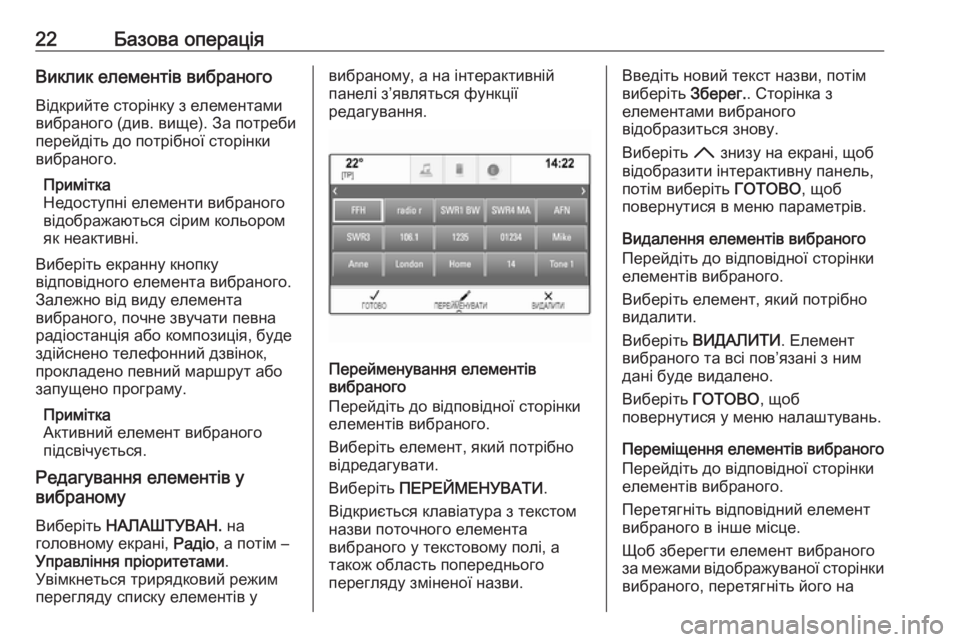
22–С–∞–Ј–Њ–≤–∞ –Њ–њ–µ—А–∞—Ж—Ц—П–Т–Є–Ї–ї–Є–Ї –µ–ї–µ–Љ–µ–љ—В—Ц–≤ –≤–Є–±—А–∞–љ–Њ–≥–Њ
–Т—Ц–і–Ї—А–Є–є—В–µ —Б—В–Њ—А—Ц–љ–Ї—Г –Ј –µ–ї–µ–Љ–µ–љ—В–∞–Љ–Є –≤–Є–±—А–∞–љ–Њ–≥–Њ (–і–Є–≤. –≤–Є—Й–µ). –Ч–∞ –њ–Њ—В—А–µ–±–Є
–њ–µ—А–µ–є–і—Ц—В—М –і–Њ –њ–Њ—В—А—Ц–±–љ–Њ—Ч —Б—В–Њ—А—Ц–љ–Ї–Є
–≤–Є–±—А–∞–љ–Њ–≥–Њ.
–Я—А–Є–Љ—Ц—В–Ї–∞
–Э–µ–і–Њ—Б—В—Г–њ–љ—Ц –µ–ї–µ–Љ–µ–љ—В–Є –≤–Є–±—А–∞–љ–Њ–≥–Њ
–≤—Ц–і–Њ–±—А–∞–ґ–∞—О—В—М—Б—П —Б—Ц—А–Є–Љ –Ї–Њ–ї—М–Њ—А–Њ–Љ
—П–Ї –љ–µ–∞–Ї—В–Є–≤–љ—Ц.
–Т–Є–±–µ—А—Ц—В—М –µ–Ї—А–∞–љ–љ—Г –Ї–љ–Њ–њ–Ї—Г
–≤—Ц–і–њ–Њ–≤—Ц–і–љ–Њ–≥–Њ –µ–ї–µ–Љ–µ–љ—В–∞ –≤–Є–±—А–∞–љ–Њ–≥–Њ.
–Ч–∞–ї–µ–ґ–љ–Њ –≤—Ц–і –≤–Є–і—Г –µ–ї–µ–Љ–µ–љ—В–∞
–≤–Є–±—А–∞–љ–Њ–≥–Њ, –њ–Њ—З–љ–µ –Ј–≤—Г—З–∞—В–Є –њ–µ–≤–љ–∞
—А–∞–і—Ц–Њ—Б—В–∞–љ—Ж—Ц—П –∞–±–Њ –Ї–Њ–Љ–њ–Њ–Ј–Є—Ж—Ц—П, –±—Г–і–µ
–Ј–і—Ц–є—Б–љ–µ–љ–Њ —В–µ–ї–µ—Д–Њ–љ–љ–Є–є –і–Ј–≤—Ц–љ–Њ–Ї,
–њ—А–Њ–Ї–ї–∞–і–µ–љ–Њ –њ–µ–≤–љ–Є–є –Љ–∞—А—И—А—Г—В –∞–±–Њ
–Ј–∞–њ—Г—Й–µ–љ–Њ –њ—А–Њ–≥—А–∞–Љ—Г.
–Я—А–Є–Љ—Ц—В–Ї–∞
–Р–Ї—В–Є–≤–љ–Є–є –µ–ї–µ–Љ–µ–љ—В –≤–Є–±—А–∞–љ–Њ–≥–Њ
–њ—Ц–і—Б–≤—Ц—З—Г—Ф—В—М—Б—П.
–†–µ–і–∞–≥—Г–≤–∞–љ–љ—П –µ–ї–µ–Љ–µ–љ—В—Ц–≤ —Г
–≤–Є–±—А–∞–љ–Њ–Љ—Г
–Т–Є–±–µ—А—Ц—В—М –Э–Р–Ы–Р–®–Ґ–£–Т–Р–Э. –љ–∞
–≥–Њ–ї–Њ–≤–љ–Њ–Љ—Г –µ–Ї—А–∞–љ—Ц, –†–∞–і—Ц–Њ, –∞ –њ–Њ—В—Ц–Љ вАУ
–£–њ—А–∞–≤–ї—Ц–љ–љ—П –њ—А—Ц–Њ—А–Є—В–µ—В–∞–Љ–Є .
–£–≤—Ц–Љ–Ї–љ–µ—В—М—Б—П —В—А–Є—А—П–і–Ї–Њ–≤–Є–є —А–µ–ґ–Є–Љ
–њ–µ—А–µ–≥–ї—П–і—Г —Б–њ–Є—Б–Ї—Г –µ–ї–µ–Љ–µ–љ—В—Ц–≤ —Г–≤–Є–±—А–∞–љ–Њ–Љ—Г, –∞ –љ–∞ —Ц–љ—В–µ—А–∞–Ї—В–Є–≤–љ—Ц–є
–њ–∞–љ–µ–ї—Ц –ЈвАЩ—П–≤–ї—П—В—М—Б—П —Д—Г–љ–Ї—Ж—Ц—Ч
—А–µ–і–∞–≥—Г–≤–∞–љ–љ—П.
–Я–µ—А–µ–є–Љ–µ–љ—Г–≤–∞–љ–љ—П –µ–ї–µ–Љ–µ–љ—В—Ц–≤
–≤–Є–±—А–∞–љ–Њ–≥–Њ
–Я–µ—А–µ–є–і—Ц—В—М –і–Њ –≤—Ц–і–њ–Њ–≤—Ц–і–љ–Њ—Ч —Б—В–Њ—А—Ц–љ–Ї–Є
–µ–ї–µ–Љ–µ–љ—В—Ц–≤ –≤–Є–±—А–∞–љ–Њ–≥–Њ.
–Т–Є–±–µ—А—Ц—В—М –µ–ї–µ–Љ–µ–љ—В, —П–Ї–Є–є –њ–Њ—В—А—Ц–±–љ–Њ
–≤—Ц–і—А–µ–і–∞–≥—Г–≤–∞—В–Є.
–Т–Є–±–µ—А—Ц—В—М –Я–Х–†–Х–Щ–Ь–Х–Э–£–Т–Р–Ґ–Ш .
–Т—Ц–і–Ї—А–Є—Ф—В—М—Б—П –Ї–ї–∞–≤—Ц–∞—В—Г—А–∞ –Ј —В–µ–Ї—Б—В–Њ–Љ –љ–∞–Ј–≤–Є –њ–Њ—В–Њ—З–љ–Њ–≥–Њ –µ–ї–µ–Љ–µ–љ—В–∞
–≤–Є–±—А–∞–љ–Њ–≥–Њ —Г —В–µ–Ї—Б—В–Њ–≤–Њ–Љ—Г –њ–Њ–ї—Ц, –∞ —В–∞–Ї–Њ–ґ –Њ–±–ї–∞—Б—В—М –њ–Њ–њ–µ—А–µ–і–љ—М–Њ–≥–Њ
–њ–µ—А–µ–≥–ї—П–і—Г –Ј–Љ—Ц–љ–µ–љ–Њ—Ч –љ–∞–Ј–≤–Є.
–Т–≤–µ–і—Ц—В—М –љ–Њ–≤–Є–є —В–µ–Ї—Б—В –љ–∞–Ј–≤–Є, –њ–Њ—В—Ц–Љ
–≤–Є–±–µ—А—Ц—В—М –Ч–±–µ—А–µ–≥.. –°—В–Њ—А—Ц–љ–Ї–∞ –Ј
–µ–ї–µ–Љ–µ–љ—В–∞–Љ–Є –≤–Є–±—А–∞–љ–Њ–≥–Њ
–≤—Ц–і–Њ–±—А–∞–Ј–Є—В—М—Б—П –Ј–љ–Њ–≤—Г.
–Т–Є–±–µ—А—Ц—В—М H –Ј–љ–Є–Ј—Г –љ–∞ –µ–Ї—А–∞–љ—Ц, —Й–Њ–±
–≤—Ц–і–Њ–±—А–∞–Ј–Є—В–Є —Ц–љ—В–µ—А–∞–Ї—В–Є–≤–љ—Г –њ–∞–љ–µ–ї—М, –њ–Њ—В—Ц–Љ –≤–Є–±–µ—А—Ц—В—М –У–Ю–Ґ–Ю–Т–Ю, —Й–Њ–±
–њ–Њ–≤–µ—А–љ—Г—В–Є—Б—П –≤ –Љ–µ–љ—О –њ–∞—А–∞–Љ–µ—В—А—Ц–≤.
–Т–Є–і–∞–ї–µ–љ–љ—П –µ–ї–µ–Љ–µ–љ—В—Ц–≤ –≤–Є–±—А–∞–љ–Њ–≥–Њ –Я–µ—А–µ–є–і—Ц—В—М –і–Њ –≤—Ц–і–њ–Њ–≤—Ц–і–љ–Њ—Ч —Б—В–Њ—А—Ц–љ–Ї–Є
–µ–ї–µ–Љ–µ–љ—В—Ц–≤ –≤–Є–±—А–∞–љ–Њ–≥–Њ.
–Т–Є–±–µ—А—Ц—В—М –µ–ї–µ–Љ–µ–љ—В, —П–Ї–Є–є –њ–Њ—В—А—Ц–±–љ–Њ
–≤–Є–і–∞–ї–Є—В–Є.
–Т–Є–±–µ—А—Ц—В—М –Т–Ш–Ф–Р–Ы–Ш–Ґ–Ш . –Х–ї–µ–Љ–µ–љ—В
–≤–Є–±—А–∞–љ–Њ–≥–Њ —В–∞ –≤—Б—Ц –њ–Њ–≤вАЩ—П–Ј–∞–љ—Ц –Ј –љ–Є–Љ
–і–∞–љ—Ц –±—Г–і–µ –≤–Є–і–∞–ї–µ–љ–Њ.
–Т–Є–±–µ—А—Ц—В—М –У–Ю–Ґ–Ю–Т–Ю, —Й–Њ–±
–њ–Њ–≤–µ—А–љ—Г—В–Є—Б—П —Г –Љ–µ–љ—О –љ–∞–ї–∞—И—В—Г–≤–∞–љ—М.
–Я–µ—А–µ–Љ—Ц—Й–µ–љ–љ—П –µ–ї–µ–Љ–µ–љ—В—Ц–≤ –≤–Є–±—А–∞–љ–Њ–≥–Њ –Я–µ—А–µ–є–і—Ц—В—М –і–Њ –≤—Ц–і–њ–Њ–≤—Ц–і–љ–Њ—Ч —Б—В–Њ—А—Ц–љ–Ї–Є
–µ–ї–µ–Љ–µ–љ—В—Ц–≤ –≤–Є–±—А–∞–љ–Њ–≥–Њ.
–Я–µ—А–µ—В—П–≥–љ—Ц—В—М –≤—Ц–і–њ–Њ–≤—Ц–і–љ–Є–є –µ–ї–µ–Љ–µ–љ—В
–≤–Є–±—А–∞–љ–Њ–≥–Њ –≤ —Ц–љ—И–µ –Љ—Ц—Б—Ж–µ.
–©–Њ–± –Ј–±–µ—А–µ–≥—В–Є –µ–ї–µ–Љ–µ–љ—В –≤–Є–±—А–∞–љ–Њ–≥–Њ
–Ј–∞ –Љ–µ–ґ–∞–Љ–Є –≤—Ц–і–Њ–±—А–∞–ґ—Г–≤–∞–љ–Њ—Ч —Б—В–Њ—А—Ц–љ–Ї–Є –≤–Є–±—А–∞–љ–Њ–≥–Њ, –њ–µ—А–µ—В—П–≥–љ—Ц—В—М –є–Њ–≥–Њ –љ–∞
Page 23 of 177
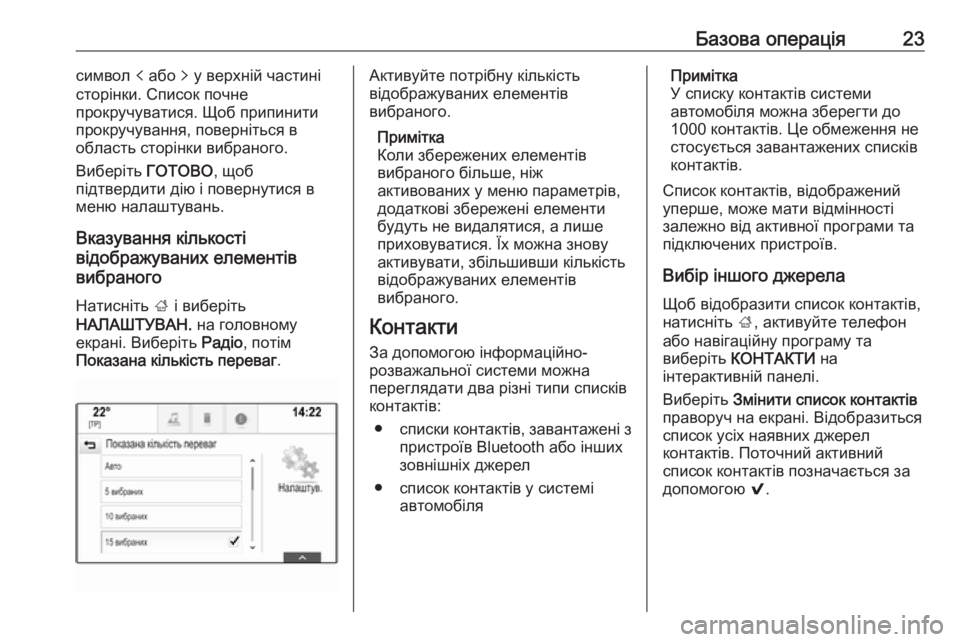
–С–∞–Ј–Њ–≤–∞ –Њ–њ–µ—А–∞—Ж—Ц—П23—Б–Є–Љ–≤–Њ–ї p –∞–±–Њ q —Г –≤–µ—А—Е–љ—Ц–є —З–∞—Б—В–Є–љ—Ц
—Б—В–Њ—А—Ц–љ–Ї–Є. –°–њ–Є—Б–Њ–Ї –њ–Њ—З–љ–µ
–њ—А–Њ–Ї—А—Г—З—Г–≤–∞—В–Є—Б—П. –©–Њ–± –њ—А–Є–њ–Є–љ–Є—В–Є
–њ—А–Њ–Ї—А—Г—З—Г–≤–∞–љ–љ—П, –њ–Њ–≤–µ—А–љ—Ц—В—М—Б—П –≤
–Њ–±–ї–∞—Б—В—М —Б—В–Њ—А—Ц–љ–Ї–Є –≤–Є–±—А–∞–љ–Њ–≥–Њ.
–Т–Є–±–µ—А—Ц—В—М –У–Ю–Ґ–Ю–Т–Ю, —Й–Њ–±
–њ—Ц–і—В–≤–µ—А–і–Є—В–Є –і—Ц—О —Ц –њ–Њ–≤–µ—А–љ—Г—В–Є—Б—П –≤
–Љ–µ–љ—О –љ–∞–ї–∞—И—В—Г–≤–∞–љ—М.
–Т–Ї–∞–Ј—Г–≤–∞–љ–љ—П –Ї—Ц–ї—М–Ї–Њ—Б—В—Ц
–≤—Ц–і–Њ–±—А–∞–ґ—Г–≤–∞–љ–Є—Е –µ–ї–µ–Љ–µ–љ—В—Ц–≤
–≤–Є–±—А–∞–љ–Њ–≥–Њ
–Э–∞—В–Є—Б–љ—Ц—В—М ; —Ц –≤–Є–±–µ—А—Ц—В—М
–Э–Р–Ы–Р–®–Ґ–£–Т–Р–Э. –љ–∞ –≥–Њ–ї–Њ–≤–љ–Њ–Љ—Г
–µ–Ї—А–∞–љ—Ц. –Т–Є–±–µ—А—Ц—В—М –†–∞–і—Ц–Њ, –њ–Њ—В—Ц–Љ
–Я–Њ–Ї–∞–Ј–∞–љ–∞ –Ї—Ц–ї—М–Ї—Ц—Б—В—М –њ–µ—А–µ–≤–∞–≥ .–Р–Ї—В–Є–≤—Г–є—В–µ –њ–Њ—В—А—Ц–±–љ—Г –Ї—Ц–ї—М–Ї—Ц—Б—В—М
–≤—Ц–і–Њ–±—А–∞–ґ—Г–≤–∞–љ–Є—Е –µ–ї–µ–Љ–µ–љ—В—Ц–≤
–≤–Є–±—А–∞–љ–Њ–≥–Њ.
–Я—А–Є–Љ—Ц—В–Ї–∞
–Ъ–Њ–ї–Є –Ј–±–µ—А–µ–ґ–µ–љ–Є—Е –µ–ї–µ–Љ–µ–љ—В—Ц–≤
–≤–Є–±—А–∞–љ–Њ–≥–Њ –±—Ц–ї—М—И–µ, –љ—Ц–ґ
–∞–Ї—В–Є–≤–Њ–≤–∞–љ–Є—Е —Г –Љ–µ–љ—О –њ–∞—А–∞–Љ–µ—В—А—Ц–≤,
–і–Њ–і–∞—В–Ї–Њ–≤—Ц –Ј–±–µ—А–µ–ґ–µ–љ—Ц –µ–ї–µ–Љ–µ–љ—В–Є
–±—Г–і—Г—В—М –љ–µ –≤–Є–і–∞–ї—П—В–Є—Б—П, –∞ –ї–Є—И–µ
–њ—А–Є—Е–Њ–≤—Г–≤–∞—В–Є—Б—П. –З—Е –Љ–Њ–ґ–љ–∞ –Ј–љ–Њ–≤—Г
–∞–Ї—В–Є–≤—Г–≤–∞—В–Є, –Ј–±—Ц–ї—М—И–Є–≤—И–Є –Ї—Ц–ї—М–Ї—Ц—Б—В—М
–≤—Ц–і–Њ–±—А–∞–ґ—Г–≤–∞–љ–Є—Е –µ–ї–µ–Љ–µ–љ—В—Ц–≤
–≤–Є–±—А–∞–љ–Њ–≥–Њ.
–Ъ–Њ–љ—В–∞–Ї—В–Є
–Ч–∞ –і–Њ–њ–Њ–Љ–Њ–≥–Њ—О —Ц–љ—Д–Њ—А–Љ–∞—Ж—Ц–є–љ–Њ-
—А–Њ–Ј–≤–∞–ґ–∞–ї—М–љ–Њ—Ч —Б–Є—Б—В–µ–Љ–Є –Љ–Њ–ґ–љ–∞
–њ–µ—А–µ–≥–ї—П–і–∞—В–Є –і–≤–∞ —А—Ц–Ј–љ—Ц —В–Є–њ–Є —Б–њ–Є—Б–Ї—Ц–≤
–Ї–Њ–љ—В–∞–Ї—В—Ц–≤:
вЧП —Б–њ–Є—Б–Ї–Є –Ї–Њ–љ—В–∞–Ї—В—Ц–≤, –Ј–∞–≤–∞–љ—В–∞–ґ–µ–љ—Ц –Ј
–њ—А–Є—Б—В—А–Њ—Ч–≤ Bluetooth –∞–±–Њ —Ц–љ—И–Є—Е
–Ј–Њ–≤–љ—Ц—И–љ—Ц—Е –і–ґ–µ—А–µ–ї
вЧП —Б–њ–Є—Б–Њ–Ї –Ї–Њ–љ—В–∞–Ї—В—Ц–≤ —Г —Б–Є—Б—В–µ–Љ—Ц –∞–≤—В–Њ–Љ–Њ–±—Ц–ї—П–Я—А–Є–Љ—Ц—В–Ї–∞
–£ —Б–њ–Є—Б–Ї—Г –Ї–Њ–љ—В–∞–Ї—В—Ц–≤ —Б–Є—Б—В–µ–Љ–Є
–∞–≤—В–Њ–Љ–Њ–±—Ц–ї—П –Љ–Њ–ґ–љ–∞ –Ј–±–µ—А–µ–≥—В–Є –і–Њ
1000 –Ї–Њ–љ—В–∞–Ї—В—Ц–≤. –¶–µ –Њ–±–Љ–µ–ґ–µ–љ–љ—П –љ–µ
—Б—В–Њ—Б—Г—Ф—В—М—Б—П –Ј–∞–≤–∞–љ—В–∞–ґ–µ–љ–Є—Е —Б–њ–Є—Б–Ї—Ц–≤
–Ї–Њ–љ—В–∞–Ї—В—Ц–≤.
–°–њ–Є—Б–Њ–Ї –Ї–Њ–љ—В–∞–Ї—В—Ц–≤, –≤—Ц–і–Њ–±—А–∞–ґ–µ–љ–Є–є
—Г–њ–µ—А—И–µ, –Љ–Њ–ґ–µ –Љ–∞—В–Є –≤—Ц–і–Љ—Ц–љ–љ–Њ—Б—В—Ц
–Ј–∞–ї–µ–ґ–љ–Њ –≤—Ц–і –∞–Ї—В–Є–≤–љ–Њ—Ч –њ—А–Њ–≥—А–∞–Љ–Є —В–∞
–њ—Ц–і–Ї–ї—О—З–µ–љ–Є—Е –њ—А–Є—Б—В—А–Њ—Ч–≤.
–Т–Є–±—Ц—А —Ц–љ—И–Њ–≥–Њ –і–ґ–µ—А–µ–ї–∞
–©–Њ–± –≤—Ц–і–Њ–±—А–∞–Ј–Є—В–Є —Б–њ–Є—Б–Њ–Ї –Ї–Њ–љ—В–∞–Ї—В—Ц–≤,
–љ–∞—В–Є—Б–љ—Ц—В—М ;, –∞–Ї—В–Є–≤—Г–є—В–µ —В–µ–ї–µ—Д–Њ–љ
–∞–±–Њ –љ–∞–≤—Ц–≥–∞—Ж—Ц–є–љ—Г –њ—А–Њ–≥—А–∞–Љ—Г —В–∞
–≤–Є–±–µ—А—Ц—В—М –Ъ–Ю–Э–Ґ–Р–Ъ–Ґ–Ш –љ–∞
—Ц–љ—В–µ—А–∞–Ї—В–Є–≤–љ—Ц–є –њ–∞–љ–µ–ї—Ц.
–Т–Є–±–µ—А—Ц—В—М –Ч–Љ—Ц–љ–Є—В–Є —Б–њ–Є—Б–Њ–Ї –Ї–Њ–љ—В–∞–Ї—В—Ц–≤
–њ—А–∞–≤–Њ—А—Г—З –љ–∞ –µ–Ї—А–∞–љ—Ц. –Т—Ц–і–Њ–±—А–∞–Ј–Є—В—М—Б—П
—Б–њ–Є—Б–Њ–Ї —Г—Б—Ц—Е –љ–∞—П–≤–љ–Є—Е –і–ґ–µ—А–µ–ї
–Ї–Њ–љ—В–∞–Ї—В—Ц–≤. –Я–Њ—В–Њ—З–љ–Є–є –∞–Ї—В–Є–≤–љ–Є–є
—Б–њ–Є—Б–Њ–Ї –Ї–Њ–љ—В–∞–Ї—В—Ц–≤ –њ–Њ–Ј–љ–∞—З–∞—Ф—В—М—Б—П –Ј–∞
–і–Њ–њ–Њ–Љ–Њ–≥–Њ—О 9.
Page 24 of 177
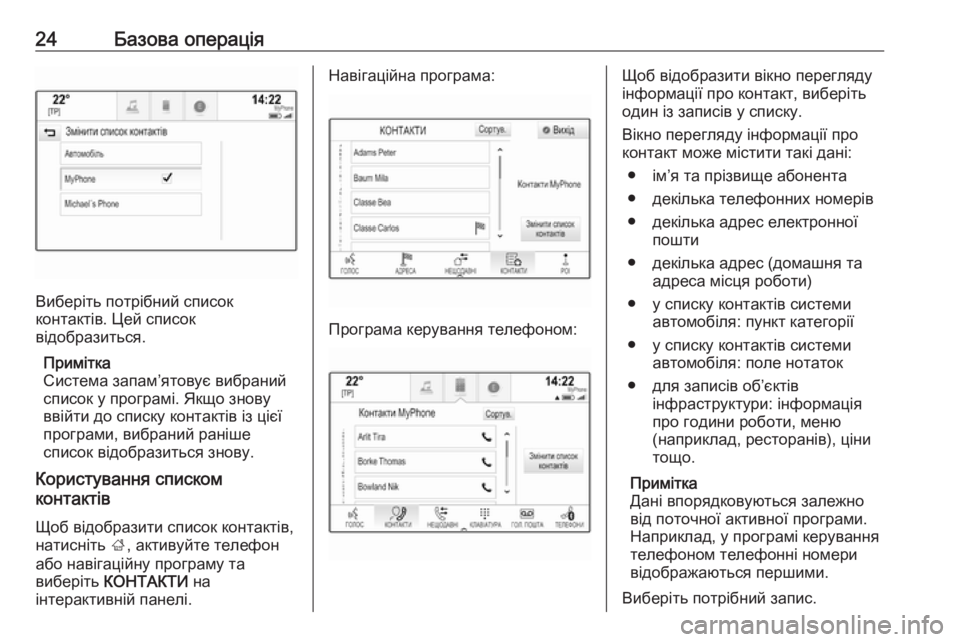
24–С–∞–Ј–Њ–≤–∞ –Њ–њ–µ—А–∞—Ж—Ц—П
–Т–Є–±–µ—А—Ц—В—М –њ–Њ—В—А—Ц–±–љ–Є–є —Б–њ–Є—Б–Њ–Ї
–Ї–Њ–љ—В–∞–Ї—В—Ц–≤. –¶–µ–є —Б–њ–Є—Б–Њ–Ї
–≤—Ц–і–Њ–±—А–∞–Ј–Є—В—М—Б—П.
–Я—А–Є–Љ—Ц—В–Ї–∞
–°–Є—Б—В–µ–Љ–∞ –Ј–∞–њ–∞–ЉвАЩ—П—В–Њ–≤—Г—Ф –≤–Є–±—А–∞–љ–Є–є —Б–њ–Є—Б–Њ–Ї —Г –њ—А–Њ–≥—А–∞–Љ—Ц. –ѓ–Ї—Й–Њ –Ј–љ–Њ–≤—Г–≤–≤—Ц–є—В–Є –і–Њ —Б–њ–Є—Б–Ї—Г –Ї–Њ–љ—В–∞–Ї—В—Ц–≤ —Ц–Ј —Ж—Ц—Ф—Ч
–њ—А–Њ–≥—А–∞–Љ–Є, –≤–Є–±—А–∞–љ–Є–є —А–∞–љ—Ц—И–µ
—Б–њ–Є—Б–Њ–Ї –≤—Ц–і–Њ–±—А–∞–Ј–Є—В—М—Б—П –Ј–љ–Њ–≤—Г.
–Ъ–Њ—А–Є—Б—В—Г–≤–∞–љ–љ—П —Б–њ–Є—Б–Ї–Њ–Љ
–Ї–Њ–љ—В–∞–Ї—В—Ц–≤
–©–Њ–± –≤—Ц–і–Њ–±—А–∞–Ј–Є—В–Є —Б–њ–Є—Б–Њ–Ї –Ї–Њ–љ—В–∞–Ї—В—Ц–≤,
–љ–∞—В–Є—Б–љ—Ц—В—М ;, –∞–Ї—В–Є–≤—Г–є—В–µ —В–µ–ї–µ—Д–Њ–љ
–∞–±–Њ –љ–∞–≤—Ц–≥–∞—Ж—Ц–є–љ—Г –њ—А–Њ–≥—А–∞–Љ—Г —В–∞ –≤–Є–±–µ—А—Ц—В—М –Ъ–Ю–Э–Ґ–Р–Ъ–Ґ–Ш –љ–∞
—Ц–љ—В–µ—А–∞–Ї—В–Є–≤–љ—Ц–є –њ–∞–љ–µ–ї—Ц.
–Э–∞–≤—Ц–≥–∞—Ж—Ц–є–љ–∞ –њ—А–Њ–≥—А–∞–Љ–∞:
–Я—А–Њ–≥—А–∞–Љ–∞ –Ї–µ—А—Г–≤–∞–љ–љ—П —В–µ–ї–µ—Д–Њ–љ–Њ–Љ:
–©–Њ–± –≤—Ц–і–Њ–±—А–∞–Ј–Є—В–Є –≤—Ц–Ї–љ–Њ –њ–µ—А–µ–≥–ї—П–і—Г
—Ц–љ—Д–Њ—А–Љ–∞—Ж—Ц—Ч –њ—А–Њ –Ї–Њ–љ—В–∞–Ї—В, –≤–Є–±–µ—А—Ц—В—М
–Њ–і–Є–љ —Ц–Ј –Ј–∞–њ–Є—Б—Ц–≤ —Г —Б–њ–Є—Б–Ї—Г.
–Т—Ц–Ї–љ–Њ –њ–µ—А–µ–≥–ї—П–і—Г —Ц–љ—Д–Њ—А–Љ–∞—Ж—Ц—Ч –њ—А–Њ
–Ї–Њ–љ—В–∞–Ї—В –Љ–Њ–ґ–µ –Љ—Ц—Б—В–Є—В–Є —В–∞–Ї—Ц –і–∞–љ—Ц:
вЧП —Ц–ЉвАЩ—П —В–∞ –њ—А—Ц–Ј–≤–Є—Й–µ –∞–±–Њ–љ–µ–љ—В–∞
вЧП –і–µ–Ї—Ц–ї—М–Ї–∞ —В–µ–ї–µ—Д–Њ–љ–љ–Є—Е –љ–Њ–Љ–µ—А—Ц–≤
вЧП –і–µ–Ї—Ц–ї—М–Ї–∞ –∞–і—А–µ—Б –µ–ї–µ–Ї—В—А–Њ–љ–љ–Њ—Ч –њ–Њ—И—В–Є
вЧП –і–µ–Ї—Ц–ї—М–Ї–∞ –∞–і—А–µ—Б (–і–Њ–Љ–∞—И–љ—П —В–∞ –∞–і—А–µ—Б–∞ –Љ—Ц—Б—Ж—П —А–Њ–±–Њ—В–Є)
вЧП —Г —Б–њ–Є—Б–Ї—Г –Ї–Њ–љ—В–∞–Ї—В—Ц–≤ —Б–Є—Б—В–µ–Љ–Є –∞–≤—В–Њ–Љ–Њ–±—Ц–ї—П: –њ—Г–љ–Ї—В –Ї–∞—В–µ–≥–Њ—А—Ц—Ч
вЧП —Г —Б–њ–Є—Б–Ї—Г –Ї–Њ–љ—В–∞–Ї—В—Ц–≤ —Б–Є—Б—В–µ–Љ–Є –∞–≤—В–Њ–Љ–Њ–±—Ц–ї—П: –њ–Њ–ї–µ –љ–Њ—В–∞—В–Њ–Ї
вЧП –і–ї—П –Ј–∞–њ–Є—Б—Ц–≤ –Њ–±вАЩ—Ф–Ї—В—Ц–≤ —Ц–љ—Д—А–∞—Б—В—А—Г–Ї—В—Г—А–Є: —Ц–љ—Д–Њ—А–Љ–∞—Ж—Ц—П
–њ—А–Њ –≥–Њ–і–Є–љ–Є —А–Њ–±–Њ—В–Є, –Љ–µ–љ—О
(–љ–∞–њ—А–Є–Ї–ї–∞–і, —А–µ—Б—В–Њ—А–∞–љ—Ц–≤), —Ж—Ц–љ–Є
—В–Њ—Й–Њ.
–Я—А–Є–Љ—Ц—В–Ї–∞
–Ф–∞–љ—Ц –≤–њ–Њ—А—П–і–Ї–Њ–≤—Г—О—В—М—Б—П –Ј–∞–ї–µ–ґ–љ–Њ –≤—Ц–і –њ–Њ—В–Њ—З–љ–Њ—Ч –∞–Ї—В–Є–≤–љ–Њ—Ч –њ—А–Њ–≥—А–∞–Љ–Є.
–Э–∞–њ—А–Є–Ї–ї–∞–і, —Г –њ—А–Њ–≥—А–∞–Љ—Ц –Ї–µ—А—Г–≤–∞–љ–љ—П
—В–µ–ї–µ—Д–Њ–љ–Њ–Љ —В–µ–ї–µ—Д–Њ–љ–љ—Ц –љ–Њ–Љ–µ—А–Є
–≤—Ц–і–Њ–±—А–∞–ґ–∞—О—В—М—Б—П –њ–µ—А—И–Є–Љ–Є.
–Т–Є–±–µ—А—Ц—В—М –њ–Њ—В—А—Ц–±–љ–Є–є –Ј–∞–њ–Є—Б.
Page 25 of 177
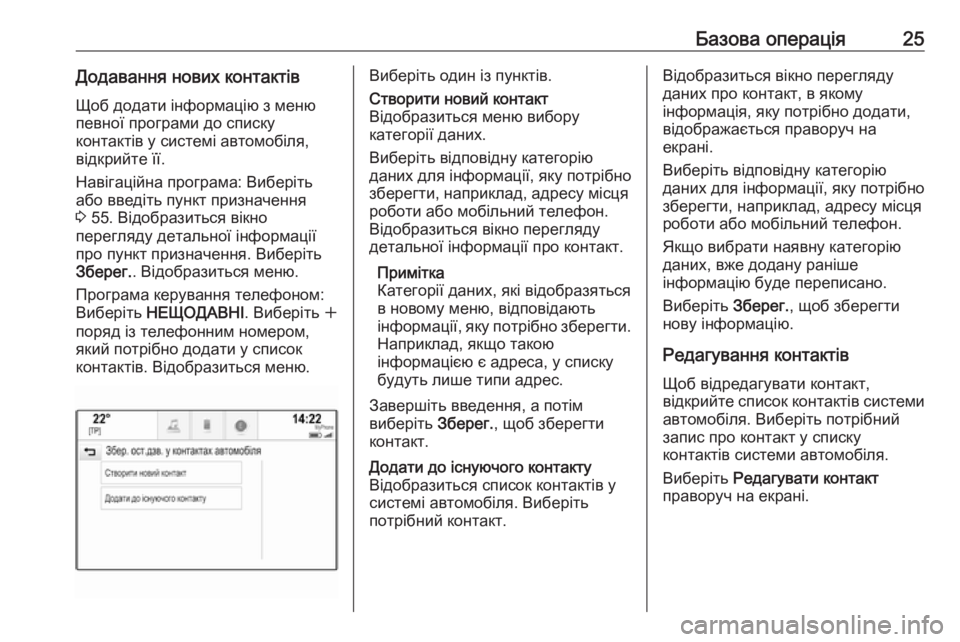
–С–∞–Ј–Њ–≤–∞ –Њ–њ–µ—А–∞—Ж—Ц—П25–Ф–Њ–і–∞–≤–∞–љ–љ—П –љ–Њ–≤–Є—Е –Ї–Њ–љ—В–∞–Ї—В—Ц–≤–©–Њ–± –і–Њ–і–∞—В–Є —Ц–љ—Д–Њ—А–Љ–∞—Ж—Ц—О –Ј –Љ–µ–љ—О
–њ–µ–≤–љ–Њ—Ч –њ—А–Њ–≥—А–∞–Љ–Є –і–Њ —Б–њ–Є—Б–Ї—Г
–Ї–Њ–љ—В–∞–Ї—В—Ц–≤ —Г —Б–Є—Б—В–µ–Љ—Ц –∞–≤—В–Њ–Љ–Њ–±—Ц–ї—П,
–≤—Ц–і–Ї—А–Є–є—В–µ —Ч—Ч.
–Э–∞–≤—Ц–≥–∞—Ж—Ц–є–љ–∞ –њ—А–Њ–≥—А–∞–Љ–∞: –Т–Є–±–µ—А—Ц—В—М
–∞–±–Њ –≤–≤–µ–і—Ц—В—М –њ—Г–љ–Ї—В –њ—А–Є–Ј–љ–∞—З–µ–љ–љ—П
3 55. –Т—Ц–і–Њ–±—А–∞–Ј–Є—В—М—Б—П –≤—Ц–Ї–љ–Њ
–њ–µ—А–µ–≥–ї—П–і—Г –і–µ—В–∞–ї—М–љ–Њ—Ч —Ц–љ—Д–Њ—А–Љ–∞—Ж—Ц—Ч
–њ—А–Њ –њ—Г–љ–Ї—В –њ—А–Є–Ј–љ–∞—З–µ–љ–љ—П. –Т–Є–±–µ—А—Ц—В—М
–Ч–±–µ—А–µ–≥. . –Т—Ц–і–Њ–±—А–∞–Ј–Є—В—М—Б—П –Љ–µ–љ—О.
–Я—А–Њ–≥—А–∞–Љ–∞ –Ї–µ—А—Г–≤–∞–љ–љ—П —В–µ–ї–µ—Д–Њ–љ–Њ–Љ:
–Т–Є–±–µ—А—Ц—В—М –Э–Х–©–Ю–Ф–Р–Т–Э–Ж . –Т–Є–±–µ—А—Ц—В—М w
–њ–Њ—А—П–і —Ц–Ј —В–µ–ї–µ—Д–Њ–љ–љ–Є–Љ –љ–Њ–Љ–µ—А–Њ–Љ,
—П–Ї–Є–є –њ–Њ—В—А—Ц–±–љ–Њ –і–Њ–і–∞—В–Є —Г —Б–њ–Є—Б–Њ–Ї
–Ї–Њ–љ—В–∞–Ї—В—Ц–≤. –Т—Ц–і–Њ–±—А–∞–Ј–Є—В—М—Б—П –Љ–µ–љ—О.–Т–Є–±–µ—А—Ц—В—М –Њ–і–Є–љ —Ц–Ј –њ—Г–љ–Ї—В—Ц–≤.–°—В–≤–Њ—А–Є—В–Є –љ–Њ–≤–Є–є –Ї–Њ–љ—В–∞–Ї—В
–Т—Ц–і–Њ–±—А–∞–Ј–Є—В—М—Б—П –Љ–µ–љ—О –≤–Є–±–Њ—А—Г
–Ї–∞—В–µ–≥–Њ—А—Ц—Ч –і–∞–љ–Є—Е.
–Т–Є–±–µ—А—Ц—В—М –≤—Ц–і–њ–Њ–≤—Ц–і–љ—Г –Ї–∞—В–µ–≥–Њ—А—Ц—О
–і–∞–љ–Є—Е –і–ї—П —Ц–љ—Д–Њ—А–Љ–∞—Ж—Ц—Ч, —П–Ї—Г –њ–Њ—В—А—Ц–±–љ–Њ
–Ј–±–µ—А–µ–≥—В–Є, –љ–∞–њ—А–Є–Ї–ї–∞–і, –∞–і—А–µ—Б—Г –Љ—Ц—Б—Ж—П
—А–Њ–±–Њ—В–Є –∞–±–Њ –Љ–Њ–±—Ц–ї—М–љ–Є–є —В–µ–ї–µ—Д–Њ–љ.
–Т—Ц–і–Њ–±—А–∞–Ј–Є—В—М—Б—П –≤—Ц–Ї–љ–Њ –њ–µ—А–µ–≥–ї—П–і—Г
–і–µ—В–∞–ї—М–љ–Њ—Ч —Ц–љ—Д–Њ—А–Љ–∞—Ж—Ц—Ч –њ—А–Њ –Ї–Њ–љ—В–∞–Ї—В.
–Я—А–Є–Љ—Ц—В–Ї–∞
–Ъ–∞—В–µ–≥–Њ—А—Ц—Ч –і–∞–љ–Є—Е, —П–Ї—Ц –≤—Ц–і–Њ–±—А–∞–Ј—П—В—М—Б—П
–≤ –љ–Њ–≤–Њ–Љ—Г –Љ–µ–љ—О, –≤—Ц–і–њ–Њ–≤—Ц–і–∞—О—В—М
—Ц–љ—Д–Њ—А–Љ–∞—Ж—Ц—Ч, —П–Ї—Г –њ–Њ—В—А—Ц–±–љ–Њ –Ј–±–µ—А–µ–≥—В–Є.
–Э–∞–њ—А–Є–Ї–ї–∞–і, —П–Ї—Й–Њ —В–∞–Ї–Њ—О
—Ц–љ—Д–Њ—А–Љ–∞—Ж—Ц—Ф—О —Ф –∞–і—А–µ—Б–∞, —Г —Б–њ–Є—Б–Ї—Г
–±—Г–і—Г—В—М –ї–Є—И–µ —В–Є–њ–Є –∞–і—А–µ—Б.
–Ч–∞–≤–µ—А—И—Ц—В—М –≤–≤–µ–і–µ–љ–љ—П, –∞ –њ–Њ—В—Ц–Љ
–≤–Є–±–µ—А—Ц—В—М –Ч–±–µ—А–µ–≥., —Й–Њ–± –Ј–±–µ—А–µ–≥—В–Є
–Ї–Њ–љ—В–∞–Ї—В.–Ф–Њ–і–∞—В–Є –і–Њ —Ц—Б–љ—Г—О—З–Њ–≥–Њ –Ї–Њ–љ—В–∞–Ї—В—Г
–Т—Ц–і–Њ–±—А–∞–Ј–Є—В—М—Б—П —Б–њ–Є—Б–Њ–Ї –Ї–Њ–љ—В–∞–Ї—В—Ц–≤ —Г
—Б–Є—Б—В–µ–Љ—Ц –∞–≤—В–Њ–Љ–Њ–±—Ц–ї—П. –Т–Є–±–µ—А—Ц—В—М
–њ–Њ—В—А—Ц–±–љ–Є–є –Ї–Њ–љ—В–∞–Ї—В.–Т—Ц–і–Њ–±—А–∞–Ј–Є—В—М—Б—П –≤—Ц–Ї–љ–Њ –њ–µ—А–µ–≥–ї—П–і—Г
–і–∞–љ–Є—Е –њ—А–Њ –Ї–Њ–љ—В–∞–Ї—В, –≤ —П–Ї–Њ–Љ—Г
—Ц–љ—Д–Њ—А–Љ–∞—Ж—Ц—П, —П–Ї—Г –њ–Њ—В—А—Ц–±–љ–Њ –і–Њ–і–∞—В–Є,
–≤—Ц–і–Њ–±—А–∞–ґ–∞—Ф—В—М—Б—П –њ—А–∞–≤–Њ—А—Г—З –љ–∞
–µ–Ї—А–∞–љ—Ц.
–Т–Є–±–µ—А—Ц—В—М –≤—Ц–і–њ–Њ–≤—Ц–і–љ—Г –Ї–∞—В–µ–≥–Њ—А—Ц—О
–і–∞–љ–Є—Е –і–ї—П —Ц–љ—Д–Њ—А–Љ–∞—Ж—Ц—Ч, —П–Ї—Г –њ–Њ—В—А—Ц–±–љ–Њ
–Ј–±–µ—А–µ–≥—В–Є, –љ–∞–њ—А–Є–Ї–ї–∞–і, –∞–і—А–µ—Б—Г –Љ—Ц—Б—Ж—П
—А–Њ–±–Њ—В–Є –∞–±–Њ –Љ–Њ–±—Ц–ї—М–љ–Є–є —В–µ–ї–µ—Д–Њ–љ.
–ѓ–Ї—Й–Њ –≤–Є–±—А–∞—В–Є –љ–∞—П–≤–љ—Г –Ї–∞—В–µ–≥–Њ—А—Ц—О
–і–∞–љ–Є—Е, –≤–ґ–µ –і–Њ–і–∞–љ—Г —А–∞–љ—Ц—И–µ
—Ц–љ—Д–Њ—А–Љ–∞—Ж—Ц—О –±—Г–і–µ –њ–µ—А–µ–њ–Є—Б–∞–љ–Њ.
–Т–Є–±–µ—А—Ц—В—М –Ч–±–µ—А–µ–≥., —Й–Њ–± –Ј–±–µ—А–µ–≥—В–Є
–љ–Њ–≤—Г —Ц–љ—Д–Њ—А–Љ–∞—Ж—Ц—О.
–†–µ–і–∞–≥—Г–≤–∞–љ–љ—П –Ї–Њ–љ—В–∞–Ї—В—Ц–≤ –©–Њ–± –≤—Ц–і—А–µ–і–∞–≥—Г–≤–∞—В–Є –Ї–Њ–љ—В–∞–Ї—В,
–≤—Ц–і–Ї—А–Є–є—В–µ —Б–њ–Є—Б–Њ–Ї –Ї–Њ–љ—В–∞–Ї—В—Ц–≤ —Б–Є—Б—В–µ–Љ–Є
–∞–≤—В–Њ–Љ–Њ–±—Ц–ї—П. –Т–Є–±–µ—А—Ц—В—М –њ–Њ—В—А—Ц–±–љ–Є–є
–Ј–∞–њ–Є—Б –њ—А–Њ –Ї–Њ–љ—В–∞–Ї—В —Г —Б–њ–Є—Б–Ї—Г
–Ї–Њ–љ—В–∞–Ї—В—Ц–≤ —Б–Є—Б—В–µ–Љ–Є –∞–≤—В–Њ–Љ–Њ–±—Ц–ї—П.
–Т–Є–±–µ—А—Ц—В—М –†–µ–і–∞–≥—Г–≤–∞—В–Є –Ї–Њ–љ—В–∞–Ї—В
–њ—А–∞–≤–Њ—А—Г—З –љ–∞ –µ–Ї—А–∞–љ—Ц.
Page 26 of 177
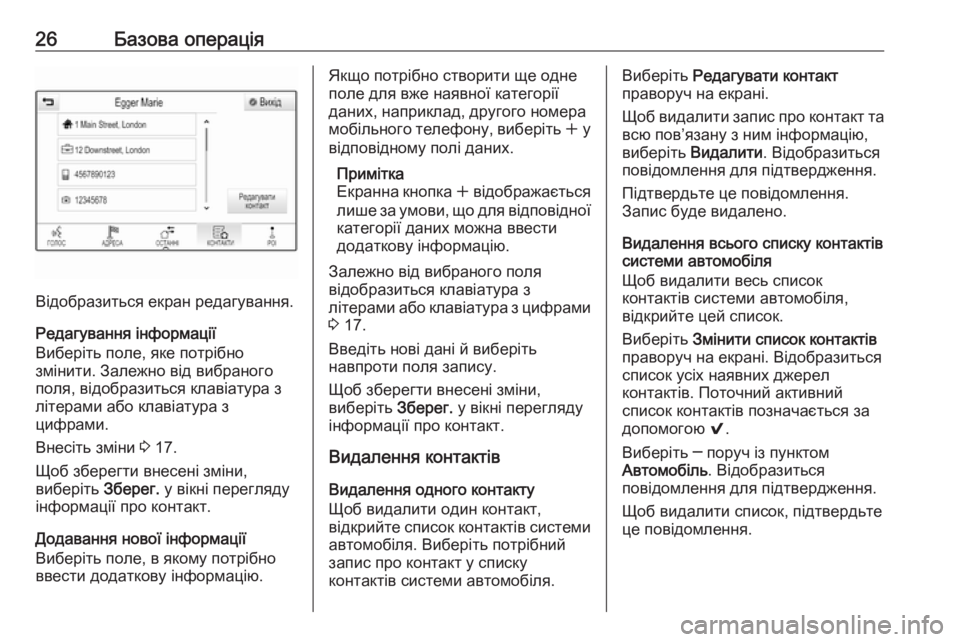
26–С–∞–Ј–Њ–≤–∞ –Њ–њ–µ—А–∞—Ж—Ц—П
–Т—Ц–і–Њ–±—А–∞–Ј–Є—В—М—Б—П –µ–Ї—А–∞–љ —А–µ–і–∞–≥—Г–≤–∞–љ–љ—П.
–†–µ–і–∞–≥—Г–≤–∞–љ–љ—П —Ц–љ—Д–Њ—А–Љ–∞—Ж—Ц—Ч
–Т–Є–±–µ—А—Ц—В—М –њ–Њ–ї–µ, —П–Ї–µ –њ–Њ—В—А—Ц–±–љ–Њ
–Ј–Љ—Ц–љ–Є—В–Є. –Ч–∞–ї–µ–ґ–љ–Њ –≤—Ц–і –≤–Є–±—А–∞–љ–Њ–≥–Њ –њ–Њ–ї—П, –≤—Ц–і–Њ–±—А–∞–Ј–Є—В—М—Б—П –Ї–ї–∞–≤—Ц–∞—В—Г—А–∞ –Ј
–ї—Ц—В–µ—А–∞–Љ–Є –∞–±–Њ –Ї–ї–∞–≤—Ц–∞—В—Г—А–∞ –Ј
—Ж–Є—Д—А–∞–Љ–Є.
–Т–љ–µ—Б—Ц—В—М –Ј–Љ—Ц–љ–Є 3 17.
–©–Њ–± –Ј–±–µ—А–µ–≥—В–Є –≤–љ–µ—Б–µ–љ—Ц –Ј–Љ—Ц–љ–Є,
–≤–Є–±–µ—А—Ц—В—М –Ч–±–µ—А–µ–≥. —Г –≤—Ц–Ї–љ—Ц –њ–µ—А–µ–≥–ї—П–і—Г
—Ц–љ—Д–Њ—А–Љ–∞—Ж—Ц—Ч –њ—А–Њ –Ї–Њ–љ—В–∞–Ї—В.
–Ф–Њ–і–∞–≤–∞–љ–љ—П –љ–Њ–≤–Њ—Ч —Ц–љ—Д–Њ—А–Љ–∞—Ж—Ц—Ч
–Т–Є–±–µ—А—Ц—В—М –њ–Њ–ї–µ, –≤ —П–Ї–Њ–Љ—Г –њ–Њ—В—А—Ц–±–љ–Њ
–≤–≤–µ—Б—В–Є –і–Њ–і–∞—В–Ї–Њ–≤—Г —Ц–љ—Д–Њ—А–Љ–∞—Ж—Ц—О.
–ѓ–Ї—Й–Њ –њ–Њ—В—А—Ц–±–љ–Њ —Б—В–≤–Њ—А–Є—В–Є —Й–µ –Њ–і–љ–µ
–њ–Њ–ї–µ –і–ї—П –≤–ґ–µ –љ–∞—П–≤–љ–Њ—Ч –Ї–∞—В–µ–≥–Њ—А—Ц—Ч
–і–∞–љ–Є—Е, –љ–∞–њ—А–Є–Ї–ї–∞–і, –і—А—Г–≥–Њ–≥–Њ –љ–Њ–Љ–µ—А–∞
–Љ–Њ–±—Ц–ї—М–љ–Њ–≥–Њ —В–µ–ї–µ—Д–Њ–љ—Г, –≤–Є–±–µ—А—Ц—В—М w —Г
–≤—Ц–і–њ–Њ–≤—Ц–і–љ–Њ–Љ—Г –њ–Њ–ї—Ц –і–∞–љ–Є—Е.
–Я—А–Є–Љ—Ц—В–Ї–∞
–Х–Ї—А–∞–љ–љ–∞ –Ї–љ–Њ–њ–Ї–∞ w –≤—Ц–і–Њ–±—А–∞–ґ–∞—Ф—В—М—Б—П
–ї–Є—И–µ –Ј–∞ —Г–Љ–Њ–≤–Є, —Й–Њ –і–ї—П –≤—Ц–і–њ–Њ–≤—Ц–і–љ–Њ—Ч
–Ї–∞—В–µ–≥–Њ—А—Ц—Ч –і–∞–љ–Є—Е –Љ–Њ–ґ–љ–∞ –≤–≤–µ—Б—В–Є
–і–Њ–і–∞—В–Ї–Њ–≤—Г —Ц–љ—Д–Њ—А–Љ–∞—Ж—Ц—О.
–Ч–∞–ї–µ–ґ–љ–Њ –≤—Ц–і –≤–Є–±—А–∞–љ–Њ–≥–Њ –њ–Њ–ї—П
–≤—Ц–і–Њ–±—А–∞–Ј–Є—В—М—Б—П –Ї–ї–∞–≤—Ц–∞—В—Г—А–∞ –Ј
–ї—Ц—В–µ—А–∞–Љ–Є –∞–±–Њ –Ї–ї–∞–≤—Ц–∞—В—Г—А–∞ –Ј —Ж–Є—Д—А–∞–Љ–Є 3 17.
–Т–≤–µ–і—Ц—В—М –љ–Њ–≤—Ц –і–∞–љ—Ц –є –≤–Є–±–µ—А—Ц—В—М
–љ–∞–≤–њ—А–Њ—В–Є –њ–Њ–ї—П –Ј–∞–њ–Є—Б—Г.
–©–Њ–± –Ј–±–µ—А–µ–≥—В–Є –≤–љ–µ—Б–µ–љ—Ц –Ј–Љ—Ц–љ–Є,
–≤–Є–±–µ—А—Ц—В—М –Ч–±–µ—А–µ–≥. —Г –≤—Ц–Ї–љ—Ц –њ–µ—А–µ–≥–ї—П–і—Г
—Ц–љ—Д–Њ—А–Љ–∞—Ж—Ц—Ч –њ—А–Њ –Ї–Њ–љ—В–∞–Ї—В.
–Т–Є–і–∞–ї–µ–љ–љ—П –Ї–Њ–љ—В–∞–Ї—В—Ц–≤
–Т–Є–і–∞–ї–µ–љ–љ—П –Њ–і–љ–Њ–≥–Њ –Ї–Њ–љ—В–∞–Ї—В—Г
–©–Њ–± –≤–Є–і–∞–ї–Є—В–Є –Њ–і–Є–љ –Ї–Њ–љ—В–∞–Ї—В,
–≤—Ц–і–Ї—А–Є–є—В–µ —Б–њ–Є—Б–Њ–Ї –Ї–Њ–љ—В–∞–Ї—В—Ц–≤ —Б–Є—Б—В–µ–Љ–Є –∞–≤—В–Њ–Љ–Њ–±—Ц–ї—П. –Т–Є–±–µ—А—Ц—В—М –њ–Њ—В—А—Ц–±–љ–Є–є
–Ј–∞–њ–Є—Б –њ—А–Њ –Ї–Њ–љ—В–∞–Ї—В —Г —Б–њ–Є—Б–Ї—Г
–Ї–Њ–љ—В–∞–Ї—В—Ц–≤ —Б–Є—Б—В–µ–Љ–Є –∞–≤—В–Њ–Љ–Њ–±—Ц–ї—П.–Т–Є–±–µ—А—Ц—В—М –†–µ–і–∞–≥—Г–≤–∞—В–Є –Ї–Њ–љ—В–∞–Ї—В
–њ—А–∞–≤–Њ—А—Г—З –љ–∞ –µ–Ї—А–∞–љ—Ц.
–©–Њ–± –≤–Є–і–∞–ї–Є—В–Є –Ј–∞–њ–Є—Б –њ—А–Њ –Ї–Њ–љ—В–∞–Ї—В —В–∞
–≤—Б—О –њ–Њ–≤вАЩ—П–Ј–∞–љ—Г –Ј –љ–Є–Љ —Ц–љ—Д–Њ—А–Љ–∞—Ж—Ц—О,
–≤–Є–±–µ—А—Ц—В—М –Т–Є–і–∞–ї–Є—В–Є . –Т—Ц–і–Њ–±—А–∞–Ј–Є—В—М—Б—П
–њ–Њ–≤—Ц–і–Њ–Љ–ї–µ–љ–љ—П –і–ї—П –њ—Ц–і—В–≤–µ—А–і–ґ–µ–љ–љ—П.
–Я—Ц–і—В–≤–µ—А–і—М—В–µ —Ж–µ –њ–Њ–≤—Ц–і–Њ–Љ–ї–µ–љ–љ—П.
–Ч–∞–њ–Є—Б –±—Г–і–µ –≤–Є–і–∞–ї–µ–љ–Њ.
–Т–Є–і–∞–ї–µ–љ–љ—П –≤—Б—М–Њ–≥–Њ —Б–њ–Є—Б–Ї—Г –Ї–Њ–љ—В–∞–Ї—В—Ц–≤
—Б–Є—Б—В–µ–Љ–Є –∞–≤—В–Њ–Љ–Њ–±—Ц–ї—П
–©–Њ–± –≤–Є–і–∞–ї–Є—В–Є –≤–µ—Б—М —Б–њ–Є—Б–Њ–Ї
–Ї–Њ–љ—В–∞–Ї—В—Ц–≤ —Б–Є—Б—В–µ–Љ–Є –∞–≤—В–Њ–Љ–Њ–±—Ц–ї—П,
–≤—Ц–і–Ї—А–Є–є—В–µ —Ж–µ–є —Б–њ–Є—Б–Њ–Ї.
–Т–Є–±–µ—А—Ц—В—М –Ч–Љ—Ц–љ–Є—В–Є —Б–њ–Є—Б–Њ–Ї –Ї–Њ–љ—В–∞–Ї—В—Ц–≤
–њ—А–∞–≤–Њ—А—Г—З –љ–∞ –µ–Ї—А–∞–љ—Ц. –Т—Ц–і–Њ–±—А–∞–Ј–Є—В—М—Б—П
—Б–њ–Є—Б–Њ–Ї —Г—Б—Ц—Е –љ–∞—П–≤–љ–Є—Е –і–ґ–µ—А–µ–ї
–Ї–Њ–љ—В–∞–Ї—В—Ц–≤. –Я–Њ—В–Њ—З–љ–Є–є –∞–Ї—В–Є–≤–љ–Є–є
—Б–њ–Є—Б–Њ–Ї –Ї–Њ–љ—В–∞–Ї—В—Ц–≤ –њ–Њ–Ј–љ–∞—З–∞—Ф—В—М—Б—П –Ј–∞
–і–Њ–њ–Њ–Љ–Њ–≥–Њ—О 9.
–Т–Є–±–µ—А—Ц—В—М вФА –њ–Њ—А—Г—З —Ц–Ј –њ—Г–љ–Ї—В–Њ–Љ
–Р–≤—В–Њ–Љ–Њ–±—Ц–ї—М . –Т—Ц–і–Њ–±—А–∞–Ј–Є—В—М—Б—П
–њ–Њ–≤—Ц–і–Њ–Љ–ї–µ–љ–љ—П –і–ї—П –њ—Ц–і—В–≤–µ—А–і–ґ–µ–љ–љ—П.
–©–Њ–± –≤–Є–і–∞–ї–Є—В–Є —Б–њ–Є—Б–Њ–Ї, –њ—Ц–і—В–≤–µ—А–і—М—В–µ —Ж–µ –њ–Њ–≤—Ц–і–Њ–Љ–ї–µ–љ–љ—П.
Page 27 of 177
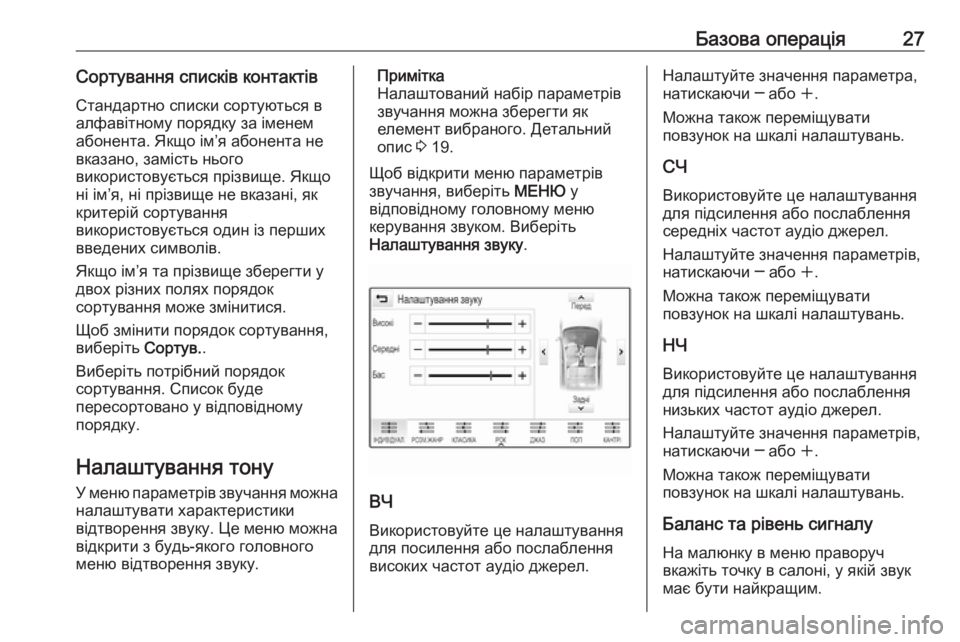
–С–∞–Ј–Њ–≤–∞ –Њ–њ–µ—А–∞—Ж—Ц—П27–°–Њ—А—В—Г–≤–∞–љ–љ—П —Б–њ–Є—Б–Ї—Ц–≤ –Ї–Њ–љ—В–∞–Ї—В—Ц–≤–°—В–∞–љ–і–∞—А—В–љ–Њ —Б–њ–Є—Б–Ї–Є —Б–Њ—А—В—Г—О—В—М—Б—П –≤
–∞–ї—Д–∞–≤—Ц—В–љ–Њ–Љ—Г –њ–Њ—А—П–і–Ї—Г –Ј–∞ —Ц–Љ–µ–љ–µ–Љ
–∞–±–Њ–љ–µ–љ—В–∞. –ѓ–Ї—Й–Њ —Ц–ЉвАЩ—П –∞–±–Њ–љ–µ–љ—В–∞ –љ–µ
–≤–Ї–∞–Ј–∞–љ–Њ, –Ј–∞–Љ—Ц—Б—В—М –љ—М–Њ–≥–Њ
–≤–Є–Ї–Њ—А–Є—Б—В–Њ–≤—Г—Ф—В—М—Б—П –њ—А—Ц–Ј–≤–Є—Й–µ. –ѓ–Ї—Й–Њ
–љ—Ц —Ц–ЉвАЩ—П, –љ—Ц –њ—А—Ц–Ј–≤–Є—Й–µ –љ–µ –≤–Ї–∞–Ј–∞–љ—Ц, —П–Ї
–Ї—А–Є—В–µ—А—Ц–є —Б–Њ—А—В—Г–≤–∞–љ–љ—П
–≤–Є–Ї–Њ—А–Є—Б—В–Њ–≤—Г—Ф—В—М—Б—П –Њ–і–Є–љ —Ц–Ј –њ–µ—А—И–Є—Е
–≤–≤–µ–і–µ–љ–Є—Е —Б–Є–Љ–≤–Њ–ї—Ц–≤.
–ѓ–Ї—Й–Њ —Ц–ЉвАЩ—П —В–∞ –њ—А—Ц–Ј–≤–Є—Й–µ –Ј–±–µ—А–µ–≥—В–Є —Г
–і–≤–Њ—Е —А—Ц–Ј–љ–Є—Е –њ–Њ–ї—П—Е –њ–Њ—А—П–і–Њ–Ї
—Б–Њ—А—В—Г–≤–∞–љ–љ—П –Љ–Њ–ґ–µ –Ј–Љ—Ц–љ–Є—В–Є—Б—П.
–©–Њ–± –Ј–Љ—Ц–љ–Є—В–Є –њ–Њ—А—П–і–Њ–Ї —Б–Њ—А—В—Г–≤–∞–љ–љ—П,
–≤–Є–±–µ—А—Ц—В—М –°–Њ—А—В—Г–≤..
–Т–Є–±–µ—А—Ц—В—М –њ–Њ—В—А—Ц–±–љ–Є–є –њ–Њ—А—П–і–Њ–Ї
—Б–Њ—А—В—Г–≤–∞–љ–љ—П. –°–њ–Є—Б–Њ–Ї –±—Г–і–µ
–њ–µ—А–µ—Б–Њ—А—В–Њ–≤–∞–љ–Њ —Г –≤—Ц–і–њ–Њ–≤—Ц–і–љ–Њ–Љ—Г
–њ–Њ—А—П–і–Ї—Г.
–Э–∞–ї–∞—И—В—Г–≤–∞–љ–љ—П —В–Њ–љ—Г –£ –Љ–µ–љ—О –њ–∞—А–∞–Љ–µ—В—А—Ц–≤ –Ј–≤—Г—З–∞–љ–љ—П –Љ–Њ–ґ–љ–∞
–љ–∞–ї–∞—И—В—Г–≤–∞—В–Є —Е–∞—А–∞–Ї—В–µ—А–Є—Б—В–Є–Ї–Є
–≤—Ц–і—В–≤–Њ—А–µ–љ–љ—П –Ј–≤—Г–Ї—Г. –¶–µ –Љ–µ–љ—О –Љ–Њ–ґ–љ–∞
–≤—Ц–і–Ї—А–Є—В–Є –Ј –±—Г–і—М-—П–Ї–Њ–≥–Њ –≥–Њ–ї–Њ–≤–љ–Њ–≥–Њ
–Љ–µ–љ—О –≤—Ц–і—В–≤–Њ—А–µ–љ–љ—П –Ј–≤—Г–Ї—Г.–Я—А–Є–Љ—Ц—В–Ї–∞
–Э–∞–ї–∞—И—В–Њ–≤–∞–љ–Є–є –љ–∞–±—Ц—А –њ–∞—А–∞–Љ–µ—В—А—Ц–≤
–Ј–≤—Г—З–∞–љ–љ—П –Љ–Њ–ґ–љ–∞ –Ј–±–µ—А–µ–≥—В–Є —П–Ї
–µ–ї–µ–Љ–µ–љ—В –≤–Є–±—А–∞–љ–Њ–≥–Њ. –Ф–µ—В–∞–ї—М–љ–Є–є
–Њ–њ–Є—Б 3 19.
–©–Њ–± –≤—Ц–і–Ї—А–Є—В–Є –Љ–µ–љ—О –њ–∞—А–∞–Љ–µ—В—А—Ц–≤
–Ј–≤—Г—З–∞–љ–љ—П, –≤–Є–±–µ—А—Ц—В—М –Ь–Х–Э–Ѓ —Г
–≤—Ц–і–њ–Њ–≤—Ц–і–љ–Њ–Љ—Г –≥–Њ–ї–Њ–≤–љ–Њ–Љ—Г –Љ–µ–љ—О
–Ї–µ—А—Г–≤–∞–љ–љ—П –Ј–≤—Г–Ї–Њ–Љ. –Т–Є–±–µ—А—Ц—В—М
–Э–∞–ї–∞—И—В—Г–≤–∞–љ–љ—П –Ј–≤—Г–Ї—Г .
–Т–І
–Т–Є–Ї–Њ—А–Є—Б—В–Њ–≤—Г–є—В–µ —Ж–µ –љ–∞–ї–∞—И—В—Г–≤–∞–љ–љ—П–і–ї—П –њ–Њ—Б–Є–ї–µ–љ–љ—П –∞–±–Њ –њ–Њ—Б–ї–∞–±–ї–µ–љ–љ—П
–≤–Є—Б–Њ–Ї–Є—Е —З–∞—Б—В–Њ—В –∞—Г–і—Ц–Њ –і–ґ–µ—А–µ–ї.
–Э–∞–ї–∞—И—В—Г–є—В–µ –Ј–љ–∞—З–µ–љ–љ—П –њ–∞—А–∞–Љ–µ—В—А–∞,
–љ–∞—В–Є—Б–Ї–∞—О—З–Є вФА –∞–±–Њ w.
–Ь–Њ–ґ–љ–∞ —В–∞–Ї–Њ–ґ –њ–µ—А–µ–Љ—Ц—Й—Г–≤–∞—В–Є
–њ–Њ–≤–Ј—Г–љ–Њ–Ї –љ–∞ —И–Ї–∞–ї—Ц –љ–∞–ї–∞—И—В—Г–≤–∞–љ—М.
–°–І
–Т–Є–Ї–Њ—А–Є—Б—В–Њ–≤—Г–є—В–µ —Ж–µ –љ–∞–ї–∞—И—В—Г–≤–∞–љ–љ—П –і–ї—П –њ—Ц–і—Б–Є–ї–µ–љ–љ—П –∞–±–Њ –њ–Њ—Б–ї–∞–±–ї–µ–љ–љ—П
—Б–µ—А–µ–і–љ—Ц—Е —З–∞—Б—В–Њ—В –∞—Г–і—Ц–Њ –і–ґ–µ—А–µ–ї.
–Э–∞–ї–∞—И—В—Г–є—В–µ –Ј–љ–∞—З–µ–љ–љ—П –њ–∞—А–∞–Љ–µ—В—А—Ц–≤,
–љ–∞—В–Є—Б–Ї–∞—О—З–Є вФА –∞–±–Њ w.
–Ь–Њ–ґ–љ–∞ —В–∞–Ї–Њ–ґ –њ–µ—А–µ–Љ—Ц—Й—Г–≤–∞—В–Є
–њ–Њ–≤–Ј—Г–љ–Њ–Ї –љ–∞ —И–Ї–∞–ї—Ц –љ–∞–ї–∞—И—В—Г–≤–∞–љ—М.
–Э–І–Т–Є–Ї–Њ—А–Є—Б—В–Њ–≤—Г–є—В–µ —Ж–µ –љ–∞–ї–∞—И—В—Г–≤–∞–љ–љ—П–і–ї—П –њ—Ц–і—Б–Є–ї–µ–љ–љ—П –∞–±–Њ –њ–Њ—Б–ї–∞–±–ї–µ–љ–љ—П
–љ–Є–Ј—М–Ї–Є—Е —З–∞—Б—В–Њ—В –∞—Г–і—Ц–Њ –і–ґ–µ—А–µ–ї.
–Э–∞–ї–∞—И—В—Г–є—В–µ –Ј–љ–∞—З–µ–љ–љ—П –њ–∞—А–∞–Љ–µ—В—А—Ц–≤,
–љ–∞—В–Є—Б–Ї–∞—О—З–Є вФА –∞–±–Њ w.
–Ь–Њ–ґ–љ–∞ —В–∞–Ї–Њ–ґ –њ–µ—А–µ–Љ—Ц—Й—Г–≤–∞—В–Є
–њ–Њ–≤–Ј—Г–љ–Њ–Ї –љ–∞ —И–Ї–∞–ї—Ц –љ–∞–ї–∞—И—В—Г–≤–∞–љ—М.
–С–∞–ї–∞–љ—Б —В–∞ —А—Ц–≤–µ–љ—М —Б–Є–≥–љ–∞–ї—Г –Э–∞ –Љ–∞–ї—О–љ–Ї—Г –≤ –Љ–µ–љ—О –њ—А–∞–≤–Њ—А—Г—З
–≤–Ї–∞–ґ—Ц—В—М —В–Њ—З–Ї—Г –≤ —Б–∞–ї–Њ–љ—Ц, —Г —П–Ї—Ц–є –Ј–≤—Г–Ї
–Љ–∞—Ф –±—Г—В–Є –љ–∞–є–Ї—А–∞—Й–Є–Љ.
Page 28 of 177
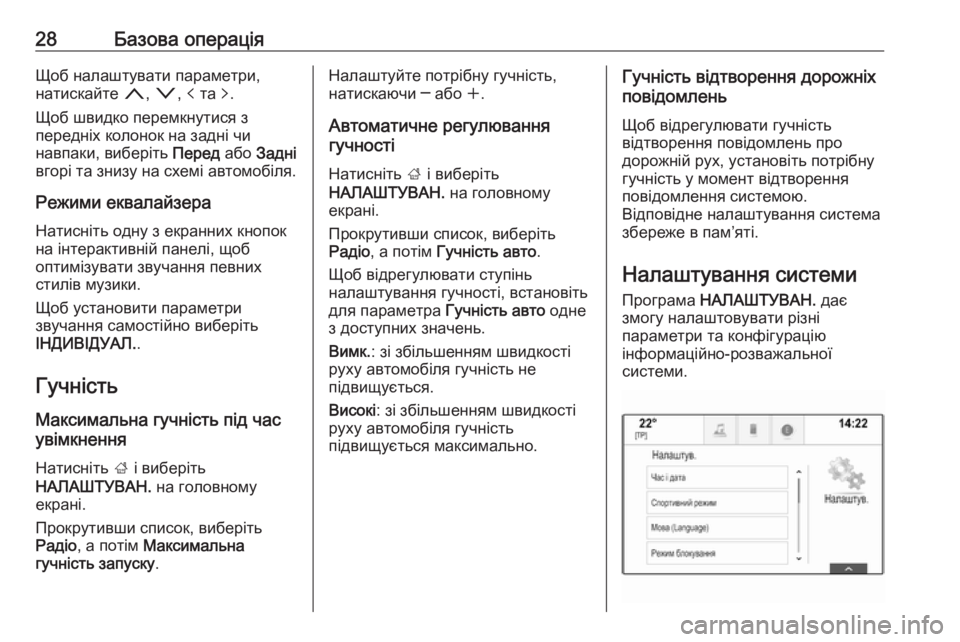
28–С–∞–Ј–Њ–≤–∞ –Њ–њ–µ—А–∞—Ж—Ц—П–©–Њ–± –љ–∞–ї–∞—И—В—Г–≤–∞—В–Є –њ–∞—А–∞–Љ–µ—В—А–Є,
–љ–∞—В–Є—Б–Ї–∞–є—В–µ n, o , p —В–∞ q.
–©–Њ–± —И–≤–Є–і–Ї–Њ –њ–µ—А–µ–Љ–Ї–љ—Г—В–Є—Б—П –Ј
–њ–µ—А–µ–і–љ—Ц—Е –Ї–Њ–ї–Њ–љ–Њ–Ї –љ–∞ –Ј–∞–і–љ—Ц —З–Є
–љ–∞–≤–њ–∞–Ї–Є, –≤–Є–±–µ—А—Ц—В—М –Я–µ—А–µ–і –∞–±–Њ –Ч–∞–і–љ—Ц
–≤–≥–Њ—А—Ц —В–∞ –Ј–љ–Є–Ј—Г –љ–∞ —Б—Е–µ–Љ—Ц –∞–≤—В–Њ–Љ–Њ–±—Ц–ї—П.
–†–µ–ґ–Є–Љ–Є –µ–Ї–≤–∞–ї–∞–є–Ј–µ—А–∞
–Э–∞—В–Є—Б–љ—Ц—В—М –Њ–і–љ—Г –Ј –µ–Ї—А–∞–љ–љ–Є—Е –Ї–љ–Њ–њ–Њ–Ї
–љ–∞ —Ц–љ—В–µ—А–∞–Ї—В–Є–≤–љ—Ц–є –њ–∞–љ–µ–ї—Ц, —Й–Њ–±
–Њ–њ—В–Є–Љ—Ц–Ј—Г–≤–∞—В–Є –Ј–≤—Г—З–∞–љ–љ—П –њ–µ–≤–љ–Є—Е
—Б—В–Є–ї—Ц–≤ –Љ—Г–Ј–Є–Ї–Є.
–©–Њ–± —Г—Б—В–∞–љ–Њ–≤–Є—В–Є –њ–∞—А–∞–Љ–µ—В—А–Є
–Ј–≤—Г—З–∞–љ–љ—П —Б–∞–Љ–Њ—Б—В—Ц–є–љ–Њ –≤–Є–±–µ—А—Ц—В—М
–Ж–Э–Ф–Ш–Т–Ж–Ф–£–Р–Ы. .
–У—Г—З–љ—Ц—Б—В—М
–Ь–∞–Ї—Б–Є–Љ–∞–ї—М–љ–∞ –≥—Г—З–љ—Ц—Б—В—М –њ—Ц–і —З–∞—Б
—Г–≤—Ц–Љ–Ї–љ–µ–љ–љ—П
–Э–∞—В–Є—Б–љ—Ц—В—М ; —Ц –≤–Є–±–µ—А—Ц—В—М
–Э–Р–Ы–Р–®–Ґ–£–Т–Р–Э. –љ–∞ –≥–Њ–ї–Њ–≤–љ–Њ–Љ—Г
–µ–Ї—А–∞–љ—Ц.
–Я—А–Њ–Ї—А—Г—В–Є–≤—И–Є —Б–њ–Є—Б–Њ–Ї, –≤–Є–±–µ—А—Ц—В—М
–†–∞–і—Ц–Њ , –∞ –њ–Њ—В—Ц–Љ –Ь–∞–Ї—Б–Є–Љ–∞–ї—М–љ–∞
–≥—Г—З–љ—Ц—Б—В—М –Ј–∞–њ—Г—Б–Ї—Г .–Э–∞–ї–∞—И—В—Г–є—В–µ –њ–Њ—В—А—Ц–±–љ—Г –≥—Г—З–љ—Ц—Б—В—М,
–љ–∞—В–Є—Б–Ї–∞—О—З–Є вФА –∞–±–Њ w.
–Р–≤—В–Њ–Љ–∞—В–Є—З–љ–µ —А–µ–≥—Г–ї—О–≤–∞–љ–љ—П
–≥—Г—З–љ–Њ—Б—В—Ц
–Э–∞—В–Є—Б–љ—Ц—В—М ; —Ц –≤–Є–±–µ—А—Ц—В—М
–Э–Р–Ы–Р–®–Ґ–£–Т–Р–Э. –љ–∞ –≥–Њ–ї–Њ–≤–љ–Њ–Љ—Г
–µ–Ї—А–∞–љ—Ц.
–Я—А–Њ–Ї—А—Г—В–Є–≤—И–Є —Б–њ–Є—Б–Њ–Ї, –≤–Є–±–µ—А—Ц—В—М
–†–∞–і—Ц–Њ , –∞ –њ–Њ—В—Ц–Љ –У—Г—З–љ—Ц—Б—В—М –∞–≤—В–Њ .
–©–Њ–± –≤—Ц–і—А–µ–≥—Г–ї—О–≤–∞—В–Є —Б—В—Г–њ—Ц–љ—М
–љ–∞–ї–∞—И—В—Г–≤–∞–љ–љ—П –≥—Г—З–љ–Њ—Б—В—Ц, –≤—Б—В–∞–љ–Њ–≤—Ц—В—М
–і–ї—П –њ–∞—А–∞–Љ–µ—В—А–∞ –У—Г—З–љ—Ц—Б—В—М –∞–≤—В–Њ –Њ–і–љ–µ
–Ј –і–Њ—Б—В—Г–њ–љ–Є—Е –Ј–љ–∞—З–µ–љ—М.
–Т–Є–Љ–Ї. : –Ј—Ц –Ј–±—Ц–ї—М—И–µ–љ–љ—П–Љ —И–≤–Є–і–Ї–Њ—Б—В—Ц
—А—Г—Е—Г –∞–≤—В–Њ–Љ–Њ–±—Ц–ї—П –≥—Г—З–љ—Ц—Б—В—М –љ–µ
–њ—Ц–і–≤–Є—Й—Г—Ф—В—М—Б—П.
–Т–Є—Б–Њ–Ї—Ц : –Ј—Ц –Ј–±—Ц–ї—М—И–µ–љ–љ—П–Љ —И–≤–Є–і–Ї–Њ—Б—В—Ц
—А—Г—Е—Г –∞–≤—В–Њ–Љ–Њ–±—Ц–ї—П –≥—Г—З–љ—Ц—Б—В—М
–њ—Ц–і–≤–Є—Й—Г—Ф—В—М—Б—П –Љ–∞–Ї—Б–Є–Љ–∞–ї—М–љ–Њ.–У—Г—З–љ—Ц—Б—В—М –≤—Ц–і—В–≤–Њ—А–µ–љ–љ—П –і–Њ—А–Њ–ґ–љ—Ц—Е
–њ–Њ–≤—Ц–і–Њ–Љ–ї–µ–љ—М
–©–Њ–± –≤—Ц–і—А–µ–≥—Г–ї—О–≤–∞—В–Є –≥—Г—З–љ—Ц—Б—В—М
–≤—Ц–і—В–≤–Њ—А–µ–љ–љ—П –њ–Њ–≤—Ц–і–Њ–Љ–ї–µ–љ—М –њ—А–Њ
–і–Њ—А–Њ–ґ–љ—Ц–є —А—Г—Е, —Г—Б—В–∞–љ–Њ–≤—Ц—В—М –њ–Њ—В—А—Ц–±–љ—Г
–≥—Г—З–љ—Ц—Б—В—М —Г –Љ–Њ–Љ–µ–љ—В –≤—Ц–і—В–≤–Њ—А–µ–љ–љ—П
–њ–Њ–≤—Ц–і–Њ–Љ–ї–µ–љ–љ—П —Б–Є—Б—В–µ–Љ–Њ—О.
–Т—Ц–і–њ–Њ–≤—Ц–і–љ–µ –љ–∞–ї–∞—И—В—Г–≤–∞–љ–љ—П —Б–Є—Б—В–µ–Љ–∞
–Ј–±–µ—А–µ–ґ–µ –≤ –њ–∞–ЉвАЩ—П—В—Ц.
–Э–∞–ї–∞—И—В—Г–≤–∞–љ–љ—П —Б–Є—Б—В–µ–Љ–Є –Я—А–Њ–≥—А–∞–Љ–∞ –Э–Р–Ы–Р–®–Ґ–£–Т–Р–Э. –і–∞—Ф
–Ј–Љ–Њ–≥—Г –љ–∞–ї–∞—И—В–Њ–≤—Г–≤–∞—В–Є —А—Ц–Ј–љ—Ц
–њ–∞—А–∞–Љ–µ—В—А–Є —В–∞ –Ї–Њ–љ—Д—Ц–≥—Г—А–∞—Ж—Ц—О
—Ц–љ—Д–Њ—А–Љ–∞—Ж—Ц–є–љ–Њ-—А–Њ–Ј–≤–∞–ґ–∞–ї—М–љ–Њ—Ч
—Б–Є—Б—В–µ–Љ–Є.
Page 29 of 177
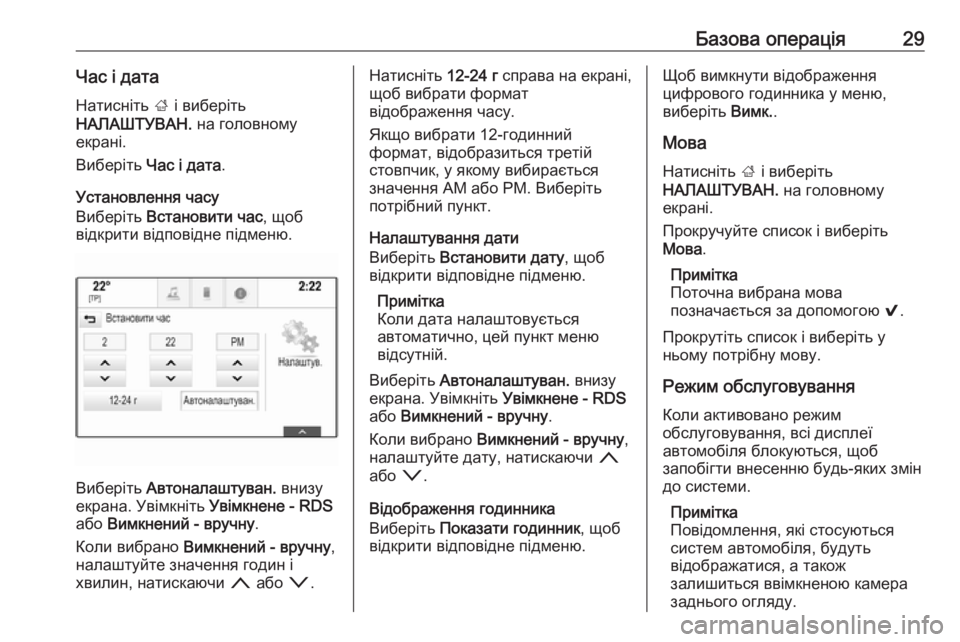
–С–∞–Ј–Њ–≤–∞ –Њ–њ–µ—А–∞—Ж—Ц—П29–І–∞—Б —Ц –і–∞—В–∞
–Э–∞—В–Є—Б–љ—Ц—В—М ; —Ц –≤–Є–±–µ—А—Ц—В—М
–Э–Р–Ы–Р–®–Ґ–£–Т–Р–Э. –љ–∞ –≥–Њ–ї–Њ–≤–љ–Њ–Љ—Г
–µ–Ї—А–∞–љ—Ц.
–Т–Є–±–µ—А—Ц—В—М –І–∞—Б —Ц –і–∞—В–∞ .
–£—Б—В–∞–љ–Њ–≤–ї–µ–љ–љ—П —З–∞—Б—Г
–Т–Є–±–µ—А—Ц—В—М –Т—Б—В–∞–љ–Њ–≤–Є—В–Є —З–∞—Б , —Й–Њ–±
–≤—Ц–і–Ї—А–Є—В–Є –≤—Ц–і–њ–Њ–≤—Ц–і–љ–µ –њ—Ц–і–Љ–µ–љ—О.
–Т–Є–±–µ—А—Ц—В—М –Р–≤—В–Њ–љ–∞–ї–∞—И—В—Г–≤–∞–љ. –≤–љ–Є–Ј—Г
–µ–Ї—А–∞–љ–∞. –£–≤—Ц–Љ–Ї–љ—Ц—В—М –£–≤—Ц–Љ–Ї–љ–µ–љ–µ - RDS
–∞–±–Њ –Т–Є–Љ–Ї–љ–µ–љ–Є–є - –≤—А—Г—З–љ—Г .
–Ъ–Њ–ї–Є –≤–Є–±—А–∞–љ–Њ –Т–Є–Љ–Ї–љ–µ–љ–Є–є - –≤—А—Г—З–љ—Г ,
–љ–∞–ї–∞—И—В—Г–є—В–µ –Ј–љ–∞—З–µ–љ–љ—П –≥–Њ–і–Є–љ —Ц
—Е–≤–Є–ї–Є–љ, –љ–∞—В–Є—Б–Ї–∞—О—З–Є n –∞–±–Њ o.
–Э–∞—В–Є—Б–љ—Ц—В—М 12-24 –≥ —Б–њ—А–∞–≤–∞ –љ–∞ –µ–Ї—А–∞–љ—Ц,
—Й–Њ–± –≤–Є–±—А–∞—В–Є —Д–Њ—А–Љ–∞—В
–≤—Ц–і–Њ–±—А–∞–ґ–µ–љ–љ—П —З–∞—Б—Г.
–ѓ–Ї—Й–Њ –≤–Є–±—А–∞—В–Є 12-–≥–Њ–і–Є–љ–љ–Є–є
—Д–Њ—А–Љ–∞—В, –≤—Ц–і–Њ–±—А–∞–Ј–Є—В—М—Б—П —В—А–µ—В—Ц–є
—Б—В–Њ–≤–њ—З–Є–Ї, —Г —П–Ї–Њ–Љ—Г –≤–Є–±–Є—А–∞—Ф—В—М—Б—П
–Ј–љ–∞—З–µ–љ–љ—П AM –∞–±–Њ PM. –Т–Є–±–µ—А—Ц—В—М
–њ–Њ—В—А—Ц–±–љ–Є–є –њ—Г–љ–Ї—В.
–Э–∞–ї–∞—И—В—Г–≤–∞–љ–љ—П –і–∞—В–Є
–Т–Є–±–µ—А—Ц—В—М –Т—Б—В–∞–љ–Њ–≤–Є—В–Є –і–∞—В—Г , —Й–Њ–±
–≤—Ц–і–Ї—А–Є—В–Є –≤—Ц–і–њ–Њ–≤—Ц–і–љ–µ –њ—Ц–і–Љ–µ–љ—О.
–Я—А–Є–Љ—Ц—В–Ї–∞
–Ъ–Њ–ї–Є –і–∞—В–∞ –љ–∞–ї–∞—И—В–Њ–≤—Г—Ф—В—М—Б—П
–∞–≤—В–Њ–Љ–∞—В–Є—З–љ–Њ, —Ж–µ–є –њ—Г–љ–Ї—В –Љ–µ–љ—О –≤—Ц–і—Б—Г—В–љ—Ц–є.
–Т–Є–±–µ—А—Ц—В—М –Р–≤—В–Њ–љ–∞–ї–∞—И—В—Г–≤–∞–љ. –≤–љ–Є–Ј—Г
–µ–Ї—А–∞–љ–∞. –£–≤—Ц–Љ–Ї–љ—Ц—В—М –£–≤—Ц–Љ–Ї–љ–µ–љ–µ - RDS
–∞–±–Њ –Т–Є–Љ–Ї–љ–µ–љ–Є–є - –≤—А—Г—З–љ—Г .
–Ъ–Њ–ї–Є –≤–Є–±—А–∞–љ–Њ –Т–Є–Љ–Ї–љ–µ–љ–Є–є - –≤—А—Г—З–љ—Г ,
–љ–∞–ї–∞—И—В—Г–є—В–µ –і–∞—В—Г, –љ–∞—В–Є—Б–Ї–∞—О—З–Є n
–∞–±–Њ o.
–Т—Ц–і–Њ–±—А–∞–ґ–µ–љ–љ—П –≥–Њ–і–Є–љ–љ–Є–Ї–∞
–Т–Є–±–µ—А—Ц—В—М –Я–Њ–Ї–∞–Ј–∞—В–Є –≥–Њ–і–Є–љ–љ–Є–Ї , —Й–Њ–±
–≤—Ц–і–Ї—А–Є—В–Є –≤—Ц–і–њ–Њ–≤—Ц–і–љ–µ –њ—Ц–і–Љ–µ–љ—О.–©–Њ–± –≤–Є–Љ–Ї–љ—Г—В–Є –≤—Ц–і–Њ–±—А–∞–ґ–µ–љ–љ—П
—Ж–Є—Д—А–Њ–≤–Њ–≥–Њ –≥–Њ–і–Є–љ–љ–Є–Ї–∞ —Г –Љ–µ–љ—О,
–≤–Є–±–µ—А—Ц—В—М –Т–Є–Љ–Ї..
–Ь–Њ–≤–∞ –Э–∞—В–Є—Б–љ—Ц—В—М ; —Ц –≤–Є–±–µ—А—Ц—В—М
–Э–Р–Ы–Р–®–Ґ–£–Т–Р–Э. –љ–∞ –≥–Њ–ї–Њ–≤–љ–Њ–Љ—Г
–µ–Ї—А–∞–љ—Ц.
–Я—А–Њ–Ї—А—Г—З—Г–є—В–µ —Б–њ–Є—Б–Њ–Ї —Ц –≤–Є–±–µ—А—Ц—В—М
–Ь–Њ–≤–∞ .
–Я—А–Є–Љ—Ц—В–Ї–∞
–Я–Њ—В–Њ—З–љ–∞ –≤–Є–±—А–∞–љ–∞ –Љ–Њ–≤–∞
–њ–Њ–Ј–љ–∞—З–∞—Ф—В—М—Б—П –Ј–∞ –і–Њ–њ–Њ–Љ–Њ–≥–Њ—О 9.
–Я—А–Њ–Ї—А—Г—В—Ц—В—М —Б–њ–Є—Б–Њ–Ї —Ц –≤–Є–±–µ—А—Ц—В—М —Г
–љ—М–Њ–Љ—Г –њ–Њ—В—А—Ц–±–љ—Г –Љ–Њ–≤—Г.
–†–µ–ґ–Є–Љ –Њ–±—Б–ї—Г–≥–Њ–≤—Г–≤–∞–љ–љ—П –Ъ–Њ–ї–Є –∞–Ї—В–Є–≤–Њ–≤–∞–љ–Њ —А–µ–ґ–Є–Љ
–Њ–±—Б–ї—Г–≥–Њ–≤—Г–≤–∞–љ–љ—П, –≤—Б—Ц –і–Є—Б–њ–ї–µ—Ч
–∞–≤—В–Њ–Љ–Њ–±—Ц–ї—П –±–ї–Њ–Ї—Г—О—В—М—Б—П, —Й–Њ–±
–Ј–∞–њ–Њ–±—Ц–≥—В–Є –≤–љ–µ—Б–µ–љ–љ—О –±—Г–і—М-—П–Ї–Є—Е –Ј–Љ—Ц–љ –і–Њ —Б–Є—Б—В–µ–Љ–Є.
–Я—А–Є–Љ—Ц—В–Ї–∞
–Я–Њ–≤—Ц–і–Њ–Љ–ї–µ–љ–љ—П, —П–Ї—Ц —Б—В–Њ—Б—Г—О—В—М—Б—П
—Б–Є—Б—В–µ–Љ –∞–≤—В–Њ–Љ–Њ–±—Ц–ї—П, –±—Г–і—Г—В—М
–≤—Ц–і–Њ–±—А–∞–ґ–∞—В–Є—Б—П, –∞ —В–∞–Ї–Њ–ґ
–Ј–∞–ї–Є—И–Є—В—М—Б—П –≤–≤—Ц–Љ–Ї–љ–µ–љ–Њ—О –Ї–∞–Љ–µ—А–∞
–Ј–∞–і–љ—М–Њ–≥–Њ –Њ–≥–ї—П–і—Г.
Page 30 of 177
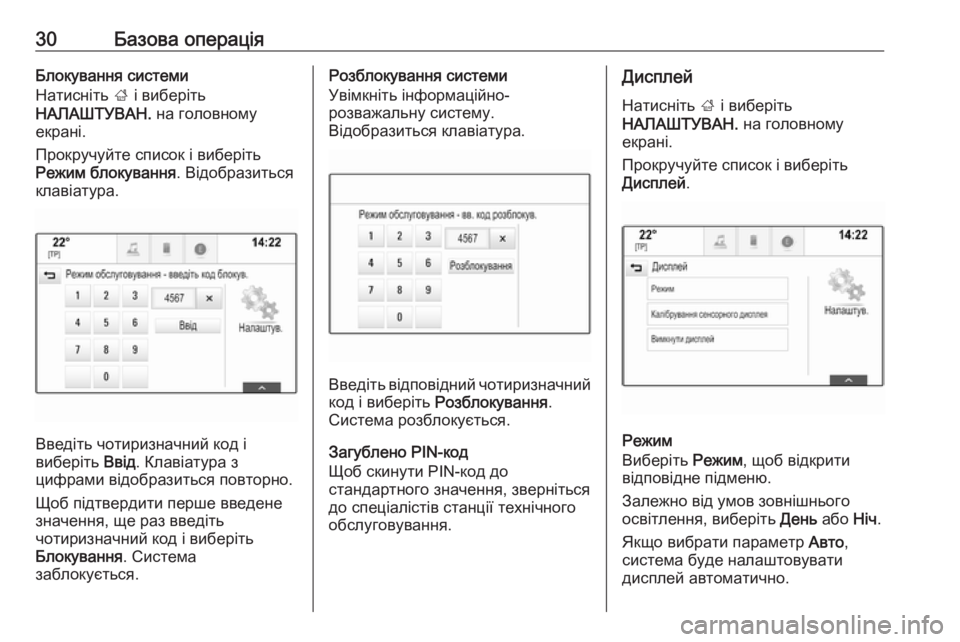
30–С–∞–Ј–Њ–≤–∞ –Њ–њ–µ—А–∞—Ж—Ц—П–С–ї–Њ–Ї—Г–≤–∞–љ–љ—П —Б–Є—Б—В–µ–Љ–Є
–Э–∞—В–Є—Б–љ—Ц—В—М ; —Ц –≤–Є–±–µ—А—Ц—В—М
–Э–Р–Ы–Р–®–Ґ–£–Т–Р–Э. –љ–∞ –≥–Њ–ї–Њ–≤–љ–Њ–Љ—Г
–µ–Ї—А–∞–љ—Ц.
–Я—А–Њ–Ї—А—Г—З—Г–є—В–µ —Б–њ–Є—Б–Њ–Ї —Ц –≤–Є–±–µ—А—Ц—В—М
–†–µ–ґ–Є–Љ –±–ї–Њ–Ї—Г–≤–∞–љ–љ—П . –Т—Ц–і–Њ–±—А–∞–Ј–Є—В—М—Б—П
–Ї–ї–∞–≤—Ц–∞—В—Г—А–∞.
–Т–≤–µ–і—Ц—В—М —З–Њ—В–Є—А–Є–Ј–љ–∞—З–љ–Є–є –Ї–Њ–і —Ц
–≤–Є–±–µ—А—Ц—В—М –Т–≤—Ц–і. –Ъ–ї–∞–≤—Ц–∞—В—Г—А–∞ –Ј
—Ж–Є—Д—А–∞–Љ–Є –≤—Ц–і–Њ–±—А–∞–Ј–Є—В—М—Б—П –њ–Њ–≤—В–Њ—А–љ–Њ.
–©–Њ–± –њ—Ц–і—В–≤–µ—А–і–Є—В–Є –њ–µ—А—И–µ –≤–≤–µ–і–µ–љ–µ
–Ј–љ–∞—З–µ–љ–љ—П, —Й–µ —А–∞–Ј –≤–≤–µ–і—Ц—В—М
—З–Њ—В–Є—А–Є–Ј–љ–∞—З–љ–Є–є –Ї–Њ–і —Ц –≤–Є–±–µ—А—Ц—В—М
–С–ї–Њ–Ї—Г–≤–∞–љ–љ—П . –°–Є—Б—В–µ–Љ–∞
–Ј–∞–±–ї–Њ–Ї—Г—Ф—В—М—Б—П.
–†–Њ–Ј–±–ї–Њ–Ї—Г–≤–∞–љ–љ—П —Б–Є—Б—В–µ–Љ–Є
–£–≤—Ц–Љ–Ї–љ—Ц—В—М —Ц–љ—Д–Њ—А–Љ–∞—Ж—Ц–є–љ–Њ-
—А–Њ–Ј–≤–∞–ґ–∞–ї—М–љ—Г —Б–Є—Б—В–µ–Љ—Г.
–Т—Ц–і–Њ–±—А–∞–Ј–Є—В—М—Б—П –Ї–ї–∞–≤—Ц–∞—В—Г—А–∞.
–Т–≤–µ–і—Ц—В—М –≤—Ц–і–њ–Њ–≤—Ц–і–љ–Є–є —З–Њ—В–Є—А–Є–Ј–љ–∞—З–љ–Є–є
–Ї–Њ–і —Ц –≤–Є–±–µ—А—Ц—В—М –†–Њ–Ј–±–ї–Њ–Ї—Г–≤–∞–љ–љ—П .
–°–Є—Б—В–µ–Љ–∞ —А–Њ–Ј–±–ї–Њ–Ї—Г—Ф—В—М—Б—П.
–Ч–∞–≥—Г–±–ї–µ–љ–Њ PIN-–Ї–Њ–і
–©–Њ–± —Б–Ї–Є–љ—Г—В–Є PIN-–Ї–Њ–і –і–Њ
—Б—В–∞–љ–і–∞—А—В–љ–Њ–≥–Њ –Ј–љ–∞—З–µ–љ–љ—П, –Ј–≤–µ—А–љ—Ц—В—М—Б—П
–і–Њ —Б–њ–µ—Ж—Ц–∞–ї—Ц—Б—В—Ц–≤ —Б—В–∞–љ—Ж—Ц—Ч —В–µ—Е–љ—Ц—З–љ–Њ–≥–Њ
–Њ–±—Б–ї—Г–≥–Њ–≤—Г–≤–∞–љ–љ—П.
–Ф–Є—Б–њ–ї–µ–є
–Э–∞—В–Є—Б–љ—Ц—В—М ; —Ц –≤–Є–±–µ—А—Ц—В—М
–Э–Р–Ы–Р–®–Ґ–£–Т–Р–Э. –љ–∞ –≥–Њ–ї–Њ–≤–љ–Њ–Љ—Г
–µ–Ї—А–∞–љ—Ц.
–Я—А–Њ–Ї—А—Г—З—Г–є—В–µ —Б–њ–Є—Б–Њ–Ї —Ц –≤–Є–±–µ—А—Ц—В—М
–Ф–Є—Б–њ–ї–µ–є .
–†–µ–ґ–Є–Љ
–Т–Є–±–µ—А—Ц—В—М –†–µ–ґ–Є–Љ, —Й–Њ–± –≤—Ц–і–Ї—А–Є—В–Є
–≤—Ц–і–њ–Њ–≤—Ц–і–љ–µ –њ—Ц–і–Љ–µ–љ—О.
–Ч–∞–ї–µ–ґ–љ–Њ –≤—Ц–і —Г–Љ–Њ–≤ –Ј–Њ–≤–љ—Ц—И–љ—М–Њ–≥–Њ
–Њ—Б–≤—Ц—В–ї–µ–љ–љ—П, –≤–Є–±–µ—А—Ц—В—М –Ф–µ–љ—М –∞–±–Њ –Э—Ц—З.
–ѓ–Ї—Й–Њ –≤–Є–±—А–∞—В–Є –њ–∞—А–∞–Љ–µ—В—А –Р–≤—В–Њ,
—Б–Є—Б—В–µ–Љ–∞ –±—Г–і–µ –љ–∞–ї–∞—И—В–Њ–≤—Г–≤–∞—В–Є
–і–Є—Б–њ–ї–µ–є –∞–≤—В–Њ–Љ–∞—В–Є—З–љ–Њ.